Page 1
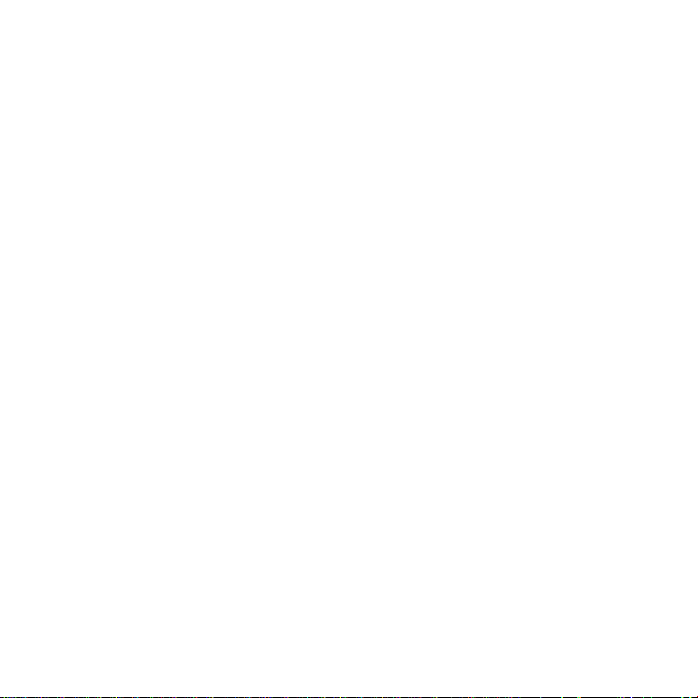
简介
感谢您选择新款 Sharp SH5020C 手机。
关于本用户手册
本用户手册可助您快速、有效地了解手机的各
项功能及操作方法。
注意
• 本公司郑重建议您单独存放所有重要资料的
书面记录。某些情况下,电子储存器中保存
的资料可能会丢失或更改。因此,无论因使
用不当、维修、缺陷、电池更换、使用过期
电池或其他任何原因而造成的资料丢失及无
法使用等情况,本公司概不负责。
• 对于第三方因使用本产品及其任何功能造成
的经济损失或索赔,如信用卡号码被盗、储
存的资料丢失或变更等,无论直接或间接原
因,本公司概不负责。
• 所有公司和(或)产品名称均为其相应拥有
者的商标和(或)注册商标。
• 本用户手册中的画面版式可能与实际版式有
所不同。
• 本用户手册中的资讯如有变更,恕不另行通
知。
• 并非所有网络均能支持本用户手册中描述的
所有功能。
• 本公司对于从网络中下载的内容及资讯概不
负责。
• 某些情况下,手机屏幕可能会出现一些黑点
或亮点。此现象不会对手机性能及使用产生
任何影响。
知识产权
依照版权法规定,受版权(音乐、图片等)保
护的资料的复制、变更和使用仅限于个人或私
人用途。若用户未拥有更大范围的版权或者未
得到版权拥有者的明确同意而擅自复制、变更
或使用以此方式制作或修订的复本,则视为违
反版权法,版权拥有者有权索赔其损失。为此,
切勿非法使用受版权保护的资料。
1
Page 2
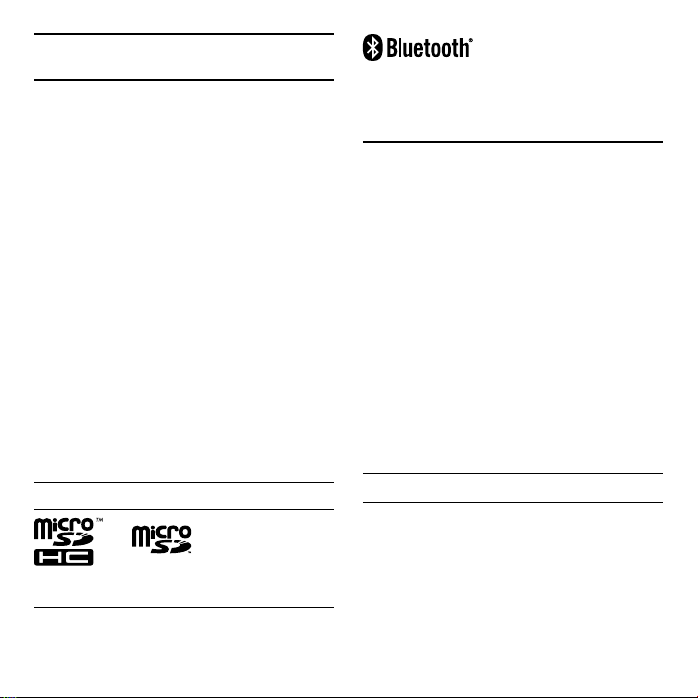
Microsoft®, W i n d o w s ® 是 Mi c r o s o f t
Corporation 在美国的产品名称。
T9® 是 Nuance Communications, Inc. 和 /
或其附属公司在美国和 / 或其他国家的注册商
标。
T9 文本输入已授权以下一项或多项专利:美
国专利第 5,187,480、5,818,437、5,945,928、
5,953,541、6,011,554、6,286,064、6,307,548、
6,307,549、6,636,162、6,646,573、6,970,599
号,澳大利亚专利第 727539、746674、747901
号,奥 地 利专利 第 AT225534、AT221222 号,
巴 西 专 利 第 9609807-4 号, 加 拿 大 专 利 第
1,331,057、2,227,904、2,278,549、2,302,595
号, 日 本 专 利 第 3532780、3492981 号,
英 国 专 利 第 2238414B 号,香 港 标 准 专 利
第 HK1010924 号, 新 加 坡 专 利 第 51383、
66959、71979 号, 欧 洲 专 利 第 1 010
057(98903671.0)、1 018 069 (98950708.2)
号, 韩 国 专利 第 KR201211B1、KR226206B1、
402252,中华人民共和国专利第 ZL96196739.0
号, 墨 西 哥 专 利 第 208141、216023、218409
号,俄罗 斯 联 邦专利 第 2206118、2214620、
2221268 号,以及世界其他范围正在申请的其
他附加专利。
CP8 PATENT
microSDHC 及 microSD 徽 标是 SD-3C, LCC 公
司的商标。
蓝牙 ® 名称及徽标是 Bluetooth SIG, Inc 公
司的注册商标。Sharp 在任何情况下使用该名
称都是经过授权的。其他商标和商品名称为其
各自所有者所有。
本产 品 经 MPEG-4 Visual Patent Portfolio
License 授权,可由消费者用于个人及非商业
用途,以 (1) 遵循 MPEG-4 Video Standard
(“MPEG-4 Video”) 对视像进行编码及/或
(2) 对从事个人与非商业活动的消费者所编码
的,与/或从授权影像供应商处获得的 MPEG4 Video 进行解码。对任何其他用途不准予或
默许授权。可从 MPEG LA 获取更多讯息。
请参见 http://www.mpegla.com。
本产品经 MPEG-4 Systems Patent Portfolio
License 授 权, 可 遵 循 MPEG-4 Systems
Standard 进行编码;但对于 (1) 储存或复制
在物理媒介中按所有权逐一支付的数据,与/
或 (2) 按所有权逐一支付并传送到终端用户
进行永久储存及/或使用的数据有关的编码,
则必须追加授权并支付版税。可从 MPEG LA,
LLC 获取此类追加授权。
关于详情,请参见 http://www.mpegla.com。
夏普等線黒体 TM
图释版权 ©2010 归软银移动公司或夏普株式
会社所有。保留所有权利。
2
Page 3
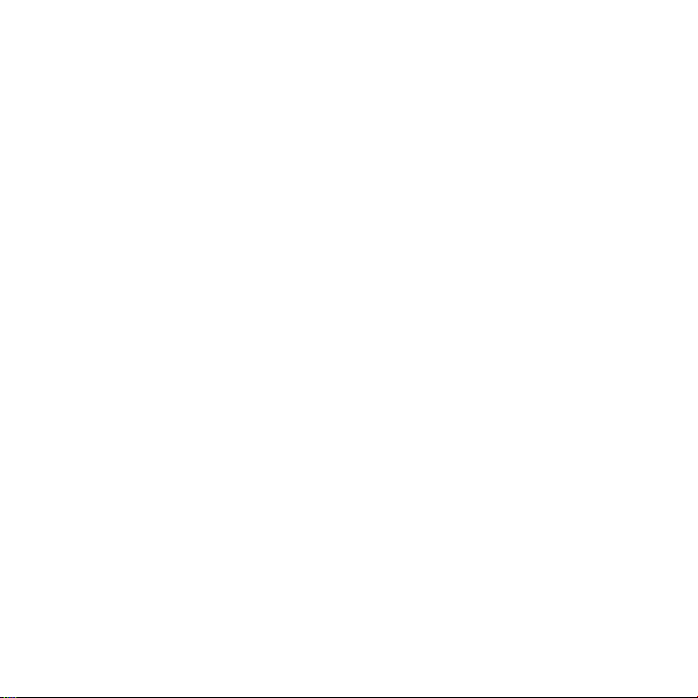
本手机的功能和服务
本手机具备以下功能:
• WQVGA 彩色 LCD 屏幕,图像更清晰,更易
于观看。
• 手机内置 500 万像素的照相机,可用于拍摄
照片和录制视频短片。
• 手机内置太阳能充电器。您可以通过太阳光
线照射在太阳能电池板上对手机进行充电。
• 信息功能可阅读和创建短信(SMS)信息。
• 彩信(MMS)功能可发送照片、音乐和视频
信息,与他人分享多彩生活。
• 可以发送最大 2M 电子邮件。
• 彩色 WAP /网页浏览器可浏览移动因特网
以获取资讯。
• 属于您自己的铃声或铃声视频。您可以用音
乐或视频短片文件作为铃声或铃声视频。
• 可以播放 MIDI、IMY、WAVE、AMR、MP3、
AAC、M4A 和 WMA 等格式音乐文件的音乐播
放器。
• 播放下载的音乐和视频短片文件。
• 录音功能可记录和播放语音片段。
• 可以收听收音机。
• 侧灯可以指示开 / 关机、开始充电、来电、
发 / 收信息、键盘锁开 / 关、通话中、闹钟
等信息。
• 蓝牙 ® 无线技术界面可与特定设备建立连接
和传送数据。您可以将照片、音乐和视频短
片传送至可使用 OBEX 的手机。
• 日程安排警示功能可新建和发送附带闹钟设
定的日程安排项目。
• 日历功能支持农历显示。
• 视角控制功能可防止旁人偷窥到屏幕上的显
示内容。
• microSD存储卡插槽可扩展与电脑的连接(使
用存储卡)。
3
Page 4
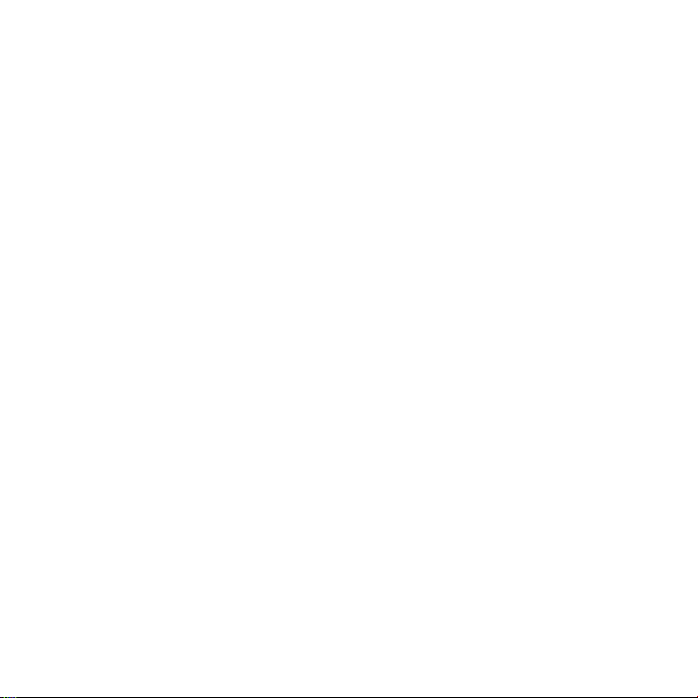
内容
简介
..................................
菜单功能列表
本手机
使用入门
插入/取出 SIM 卡和电池
电池充电
插入/取出存储卡
连接免提套件
开机和关机
键盘锁
屏幕指示
导航功能
主菜单
快捷方式
语音电话功能
输入文字
更改输入法
编辑文本范文
复制、剪切和粘贴文本
编辑短信
插入符号
通话管理 (M 8)
媒体播放器 (M 7)
音乐播放器 (M 7-1)
视频播放器 (M 7-2)
流媒体播放器 (M 7-3)
收音机 (M 7-4)
照相机 (M 5)
信息 (M 4)
信息
电子邮件 (M 4-2)
浏览器 (M 2)
..........................
................................
..............................
............
.........................
.................
.....................
.......................
...........................
.........................
.............................
...........................
.........................
.........................
.............................
.......................
.....................
..............
.........................
.........................
........................
......................
................
................
..............
....................
..........................
............................
.............................
..................
..........................
1
主菜单
5
浏览 WAP 页面或网页
7
编辑书签
8
浏览器设置 (M 2-7)
11
资料库 (M 6)
12
应用和游戏 (M 1)
14
个人助理 (M 3)
15
SIM卡应用 (M 10)......................45
15
售后服务智能注册功能说明
15
设置 (M 9)
15
通话记录 (M 11)
17
连接性 (M12)
17
蓝牙 (M12-1)
17
将 SH5020C 连接至电脑
18
安全预防措施和使用条件
20
使用条件
20
太阳能电池充电
20
环境
21
车内使用时的注意事项
21
非保养项目
21
索引
21
25
25
26
26
27
28
30
30
34
36
...........................
................
.........................
................
..........................
......................
........................
.............
............................
.......................
..........................
......................
..................
...............
.........................
...................
.............................
.............
.......................
.................................
36
37
37
37
38
40
41
45
46
52
53
53
55
57
57
58
60
60
62
63
4
Page 5
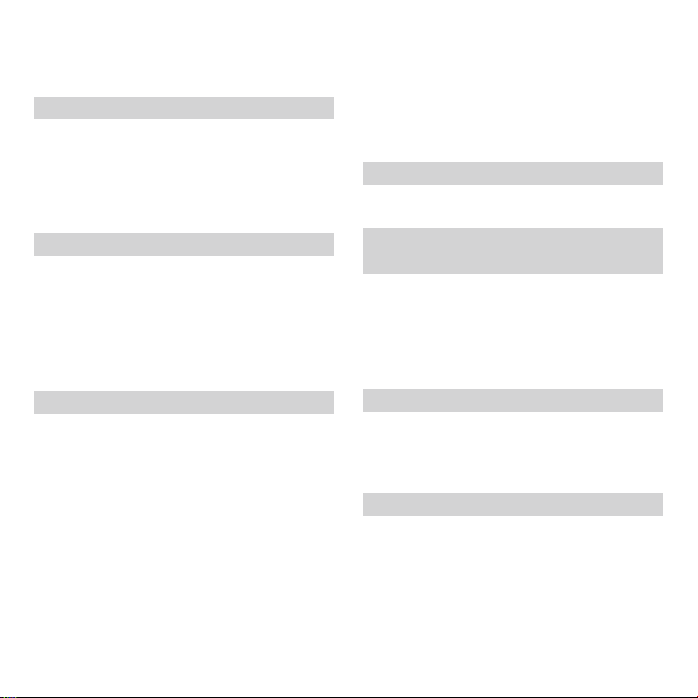
菜单功能列表
以下列出了 SH5020C 的各种功能。
关于各项功能的详情,请参阅相关页面。
1 应用和游戏
1 Java ™程序
2 Java ™设置
3 关于 Java ™ 第 40 页
4 应用程序 第 40 页
5 应用设置 第 40 页
6 关于应用 第 40 页
2 浏览器
1 主页 第 36 页
2 转至 URL 第 36 页
3 书签 第 36 页
4 我的网页 第 36 页
5 URL 历史记录 第 36 页
6 服务信箱 第 36 页
7 浏览器设置 第 37 页
3 个人助理
(选项页 1:工具 1)
1 日历 第 41 页
2 闹钟 第 41 页
3 放松时间 第 42 页
4 日程 第 42 页
5 计算器 第 42 页
6 账目 第 42 页
7 单位换算 第 43 页
8 汇率换算 第 43 页
(选项页 2:工具 2)
1 秒表 第 43 页
2 倒计时秒表 第 43 页
3 世界时钟 第 43 页
第 40 页
第 40 页
4 整点报时 第 43 页
(选项页 3:工具 3)
1 号码归属地 第 44 页
2 文本范文 第 44 页
3 录音 第 44 页
4 电子书 第 44 页
5 帮助说明 第 45 页
4 信息
1 信息 第 30 页
2 电子邮件 第 34 页
5 照相机 第 28 页
6 资料库
1 我的照片 第 38 页
2 我的短片 第 38 页
3 我的音乐 第 39 页
4 Java ™ 程序
5 我的主题 第 39 页
6 文件管理 第 39 页
7 媒体播放器
1 音乐播放器 第 25 页
2 视频播放器 第 26 页
3 流媒体播放器 第 26 页
4 收音机 第 27 页
8 通话管理
1 电话本 第 21 页
2 添加新联系人 第 21 页
3 播放消息 第 24 页
4 分组管理 第 24 页
5 我的名片 第 21 页
6 快速拨号列表 第 24 页
7 信息分组 第 24 页
第 39 页
5
Page 6
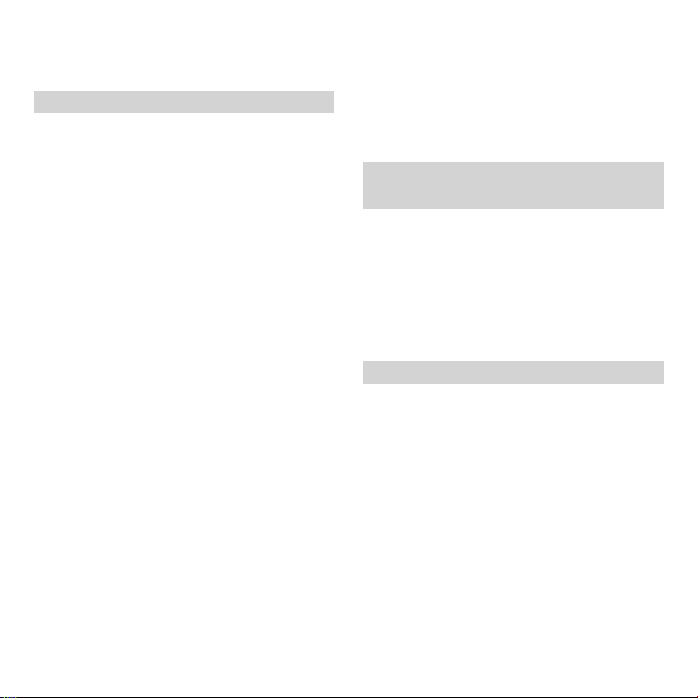
8 电话本设置 第 21 页
9 服务器号码 * 第 22 页
10 高级
9 设置
(选项页 1:手机设置)
1 情景模式 第 46 页
2 主题 第 46 页
3 日期与时间 第 46 页
4 自动开关机 第 47 页
5 语言 第 47 页
6 预置输入法 第 47 页
7 键盘灯设置 第 47 页
8 侧灯 第 47 页
9 快捷功能设置 第 47 页
10 安全设置 第 47 页
11 恢复出厂设置 第 48 页
(选项页 2:显示设置)
1 墙纸 第 48 页
2 视角控制 第 48 页
3 显示特效 第 48 页
4 待机显示 第 48 页
5 屏幕保护 第 48 页
6 开机动画 第 49 页
7 关机动画 第 49 页
8 开机问候语 第 49 页
9 鲜艳模式 第 49 页
10 背景灯 第 49 页
11 省电模式 第 49 页
(选项页 3:通话设置)
1 电话录音 第 49 页
2 语音信箱 第 50 页
3 呼叫等待 第 50 页
4 呼叫转移 第 50 页
第 22 页
6
5 呼叫限制 第 50 页
6 自动重拨 第 50 页
7 IP 拨号
8 更多 第 50 页
(选项页 4:网络设置)
1 网络选择 第 51 页
2 偏好网络 第 51 页
10 SIM 卡应用 * 第 45 页
11 通话记录
1 全部通话 第 52 页
2 已拨电话 第 52 页
3 未接来电 第 52 页
4 已接来电 第 52 页
5 删除通话记录 第 52 页
6 通话计时 第 52 页
7 短信计数器 第 52 页
8 数据流量 第 52 页
12 连接性
1 蓝牙 第 53 页
* 取决于 SIM 卡的内容。
第 50 页
Page 7
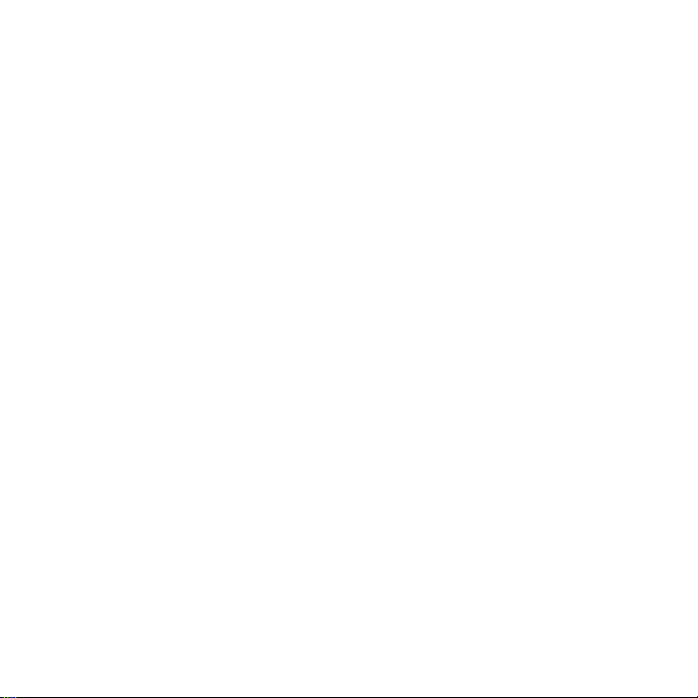
本手机
请仔细确认您购买的手机是否配有以下项目:
• EDGE/GSM 900/1800/1900 GPRS 手机
• 可充电 Li-ion 电池
• AC 电源充电器
• 立体声免提(立体声耳机)
• 用户手册
• 用户手册补充说明
• USB 数据线
• 快速入门
• 三包凭证
• 服务中心联系表
选购配件
• Li-ion 备用电池(EA-BL22)
• AC 电源充电器(包括 USB 数据线)
(XN-1QC60)
注意
请只使用 Sharp 提供或认可的选购配件。
7
Page 8

使用入门
7
3
1
2
4
8
5
9
10
11 17
12 18
6
13 20
14
15 22
16
23
24
25
26
19
27
21
8
Page 9
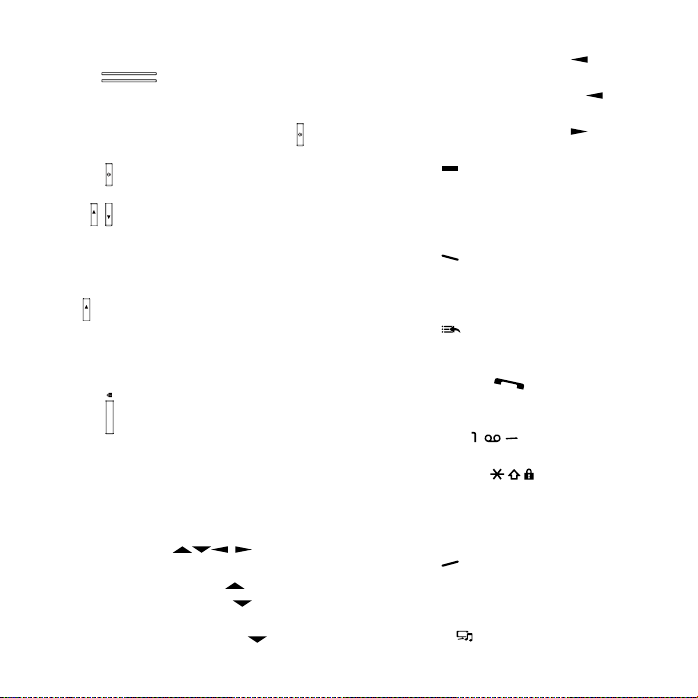
注意
• 要使用手机正面的按键,请按图标下方凸起
的按键 。如果直接按图标,手机
无法响应。
• 键盘灯关闭时,手机正面按键的图标不会显
示。如果要显示图标,可短按电源键 ,
开启键盘灯。
1. 电源键
长按开机/关机。
2. 侧键
在通话期间按下可增大或减小听筒音量。
在播放音乐(或视频短片)界面按下可增
大或减小音量。
在拍照或者摄像时,可用来调节焦距。
长按 可开启或关闭视角控制功能。
3. 外接插槽
用于连接充电器或 USB 数据线。
4. 耳机插孔
5. microSD 卡插槽
6. 相机键
待机状态下长按进入照相机界面。
当启动照相机时,可以拍摄照片或录制视
频短片。
短按锁定键盘。
7. 听筒
8. 主屏幕
9. 导航键(箭头键)
移动光标以选择菜单项目等。
在待机状态下按上箭头键( )会进入日历。
在待机状态下按下箭头键( )会进入电
话本列表。
在待机状态下长按下箭头键( )会进入
添加新联系人界面。
在待机状态下按左箭头键( )会进入
JavaTM 程序。
在待机状态下长按左箭头键( )会开启
或关闭蓝牙功能。
在待机状态下按右箭头键( )会进入资
料库。
10. 中心键
在待机状态下短按可显示主菜单。
确认操作。
执行屏幕下方中间的功能。
在待机状态下长按可启动摄像机功能。
11. 左软键
执行屏幕左下方的功能。
待机状态下显示信息菜单。
在待机状态下长按会进入新建短信界面。
12. 快捷键
短按进入快捷功能菜单。
在待机状态下,长按进入设置声音路径。
13. 发送 / 重拨键
拨打电话或接听电话,待机状态下打开通
话记录。
14. 语音信箱键
长按可连接至语音信箱。
15. * / Shift 键
在文本输入界面按 * 键切换输入法。
在待机状态下,按下可输入 *、+、 P 或 W。
在待机状态下长按可锁定或解锁键盘。
16. 话筒
17. 右软键
执行屏幕右下方的功能。
在待机状态下,短按打开主页,长按进入
浏览器菜单列表。
18. 多媒体键
9
Page 10
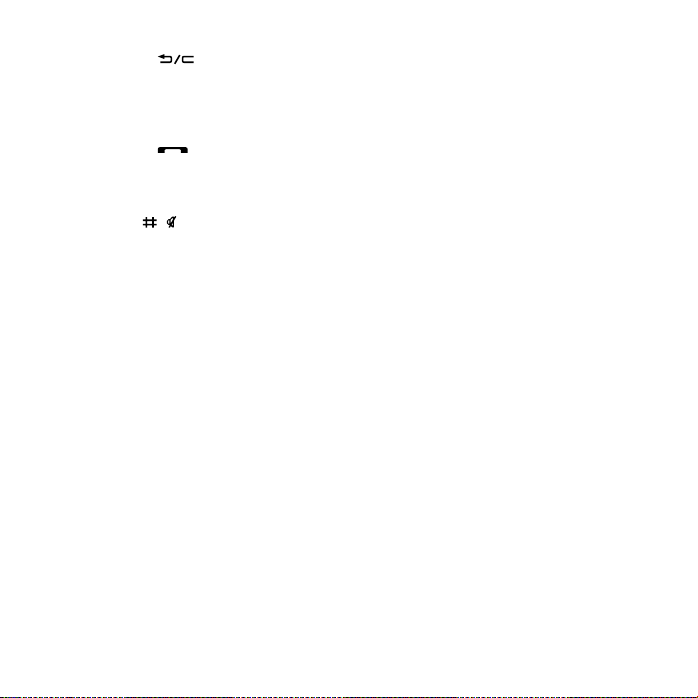
在待机状态下打开媒体播放器菜单。
19. 清除/返回键
清除光标前面的字符,返回至上一个画面
等。
在待机状态下,短按打开电话录音列表,
长按可开启或关闭电话录音功能。
20. 结束/电源键
结束通话,待机状态下长按关机。
返回待机状态。
21. 键盘
22. # /静音键
在文本输入界面按 # 键显示符号画面。
在待机状态下长按可在最近启用的操作模
式和静音模式之间切换操作模式设定。
23. 内置天线
警告:
使用手机时,请勿用手盖住手机顶部,否
则会干扰内置天线。
24. 照相机镜头
25. 扬声器
26. 太阳能指示灯
27. 电池盖 / 太阳能电池板
10
Page 11
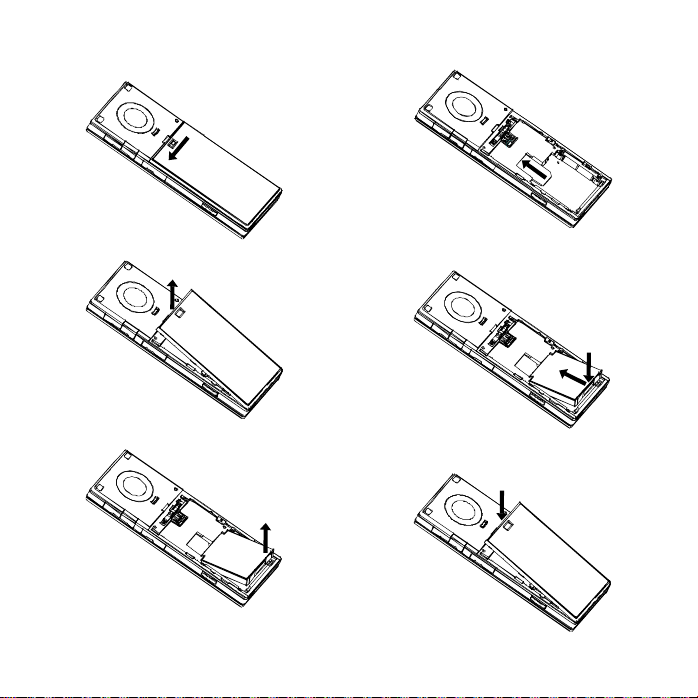
插入/取出 SIM 卡和电池
1. 将电池盖锁扣拨到如下图所示位置。
4. 将 SIM 卡插入 SIM 卡座,确保 SIM 卡金属
触点面朝下。
2. 打开电池盖。
3. 取下电池。
5. 拿住电池,将电池顶端的导轨插入电池槽
①,然后下压电池尾部②。
②
①
6. 插入电池盖后下按,并把电池盖锁扣拨到
LOCK 位置。
11
Page 12
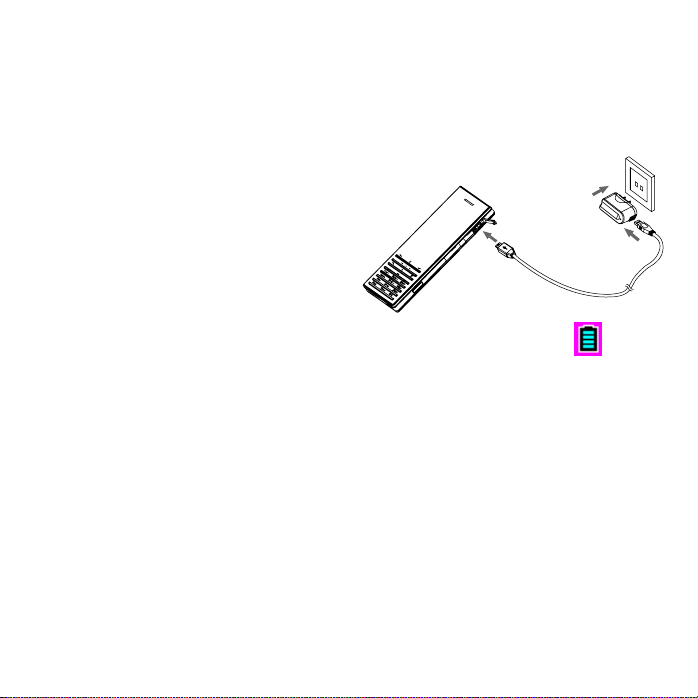
注意
• 插入或取出 SIM 卡之前,请先将手机关机,
并取下电池。
• 请使用 Sharp 标准配备的电池。
电池处理
本手机由电池供电。为保护环境,请阅读以下
关于电池处理的指示:
• 将用过的电池送到您所在地区的废电池收集
站、网络服务供应商或客户服务中心,以供
回收再用。
• 切勿将电池丢入火中、水中或与家居废物一
起处理。
电池充电
使用充电器
1. 将 USB 数据线的接口连接至提供的 AC 电源
充电器①,将充电器连接至 AC 电源插座②。
打开手机的外接插槽盖,然后将 USB 数据
线插入手机右侧的外接插槽,使两者连接
到位③。
②
③
①
手机充电期间,电池状态图示( )会指示
当前状态,手机左上角的侧灯红灯亮起。充电
完成后左上角的侧灯绿灯亮起。
注意
• 充电时间可能因电池状态和其他条件而异。
(请参阅第 57 页上的“电池”。)
• 在手机开机状态下将 USB 数据线接口连接
到电脑的 USB 连接端口,您就可以使用电脑
为手机电池充电。
使用电脑为手机充电需注意以下事项:
• 请确认电脑为接通电源的状态。
• 如果希望充满电池,建议您使用 AC 电源充
电器进行充电。
12
Page 13
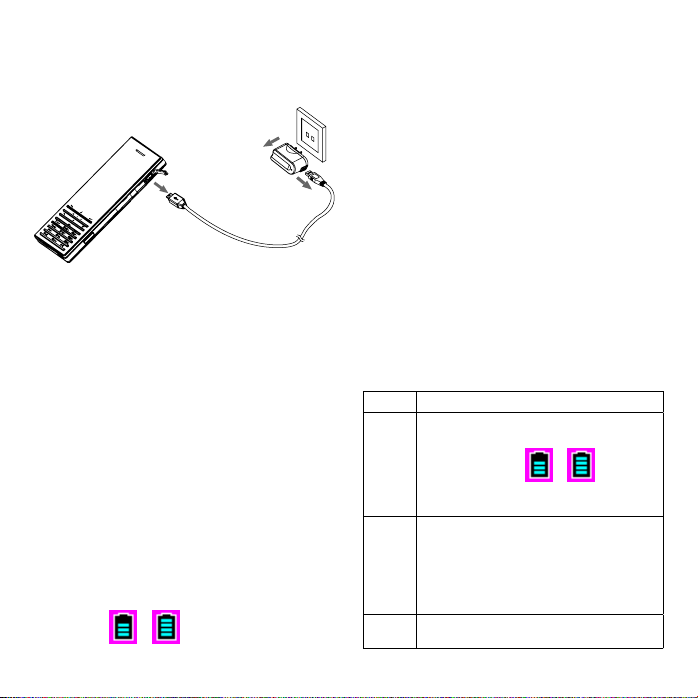
拔下充电器
1. 从 AC 电源插座拔下 AC 电源充电器①。
2. 从电源充电器拔下 USB 数据线②。
3. 从手机的外接插槽拔下 USB 数据线③。
①
③
②
4. 关闭插槽盖。
注意
• 切勿使用任何未经核准的充电器,否则可能
会损坏您的手机,使您丧失三包保修权,请
参阅第 57 页上的“电池”以了解详情。
• 拔下充电器时过度用力可能会导致充电器故
障。
太阳能充电器
手机具有一个内置的太阳能充电器,可以通过
阳光的照射为其充电。
• 太阳能充电器作为 AC 电源充电器的补充充
电器。
充电预防措施
• 不能使用灯光为电池进行充电。
• 电池处于以下情况时无法进行太阳能充电:
• 手机处于高温或低温状态;
• 电池的电量大约为 80% 或更多(电池格数
显示为 或 )。
• 确保手机电池盖合盖后将太阳能电池板面对
太阳光进行充电。
• 避免将手机遗留在高温环境中(车辆,沥青
等),否则手机可能会出现过热而导致手机
故障或烧坏。
• 手机在充电时或充电完成后可能会出现过
热。
• 能否使用太阳能充电取决于天气和使用条
件。
太阳能充电
当太阳能电池板暴露在充足的阳光下,手机开
始自动充电(太阳能指示灯为绿色)。
• 为确保充电安全,充电时间约为 90 分钟。
• 手机关机时,电池可以进行太阳能充电。
• 为了有效的充电,请根据太阳的位置调整太
阳能电池板的角度,使太阳光线垂直照射在
太阳能电池板上。
太阳能指示灯
使用太阳能指示灯检查太阳能充电状态。
状态
绿色 充电中
充电停止;打开手机检查电池容量。
如果电池已充满(大约为 80% 或更多
蓝色
(电池格显示为 或 ))或太
阳光线不充足时,则无法使用太阳能
充电。
太阳能充电警告:如果手机过热,请
将手机移到阴凉的地方;如果手机过
冷,请将手机移动到温暖的地方。如
红色
果手机温度正常,但是太阳能指示灯
仍为红色,则表示温度传感器发生了
故障。
阳光不充足的情况下,则无法使用太
关闭
阳能充电。
13
Page 14
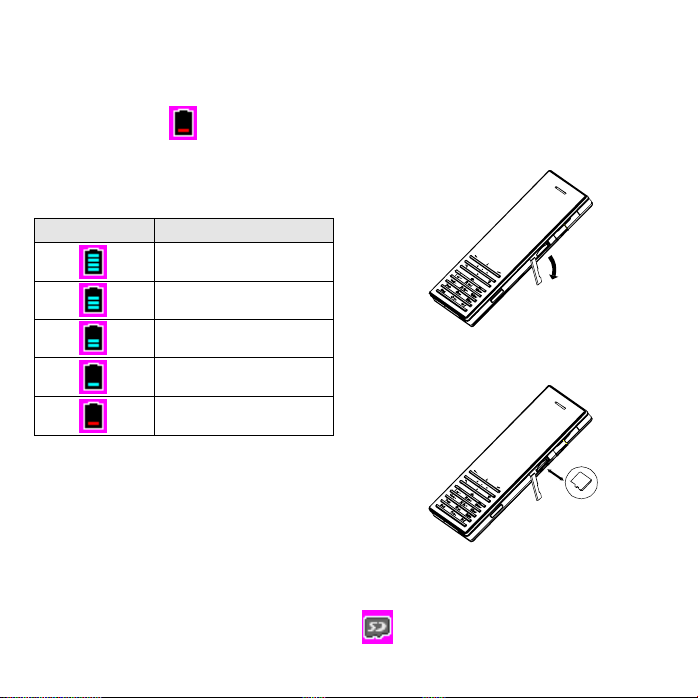
电池电量显示
当前的电池电量会显示在屏幕的右上方。
使用时电池电量不足
当电池电量不足时,手机会发出提示音,并且
屏幕上会闪烁显示“ ”。
如果使用手机时听到电池电量不足的提示音,
请尽快连接充电器进行充电,或将手机放置在
阳光充足的地方使用太阳能充电器进行充电。
如果继续使用,手机有可能无法继续正常操作。
电池指示 电量
电量充足
电量一般
插入/取出存储卡
注意
• 请确认存储卡的正确插入方向。
• 请将所有存储卡摆放在小孩接触不到的地
方。
插入存储卡
1. 将手机关机。打开插槽盖。
建议充电
必须充电
电量耗尽
2. 将存储卡插入到位(若要取出存储卡,请
轻推存储卡,直到其发出咔嗒声)。
3. 关闭插槽盖。
提示
• 使用存储卡时,手机屏幕会出现以下显示:
:已插入存储卡。
14
Page 15
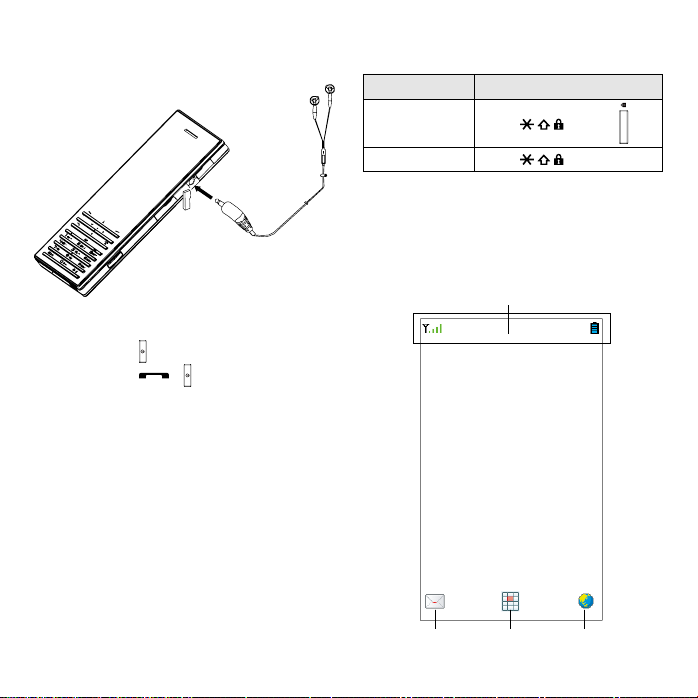
连接免提套件
1. 打开耳机插孔盖。
2. 连接免提套件。
键盘锁
键盘锁功能可避免误按键导致误操作。
一般位置
锁定键盘 长按 或短按
解锁 长按
提示
• 若启用了键盘锁,待机界面在设定时间内若
没有任何操作,则键盘会被自动锁定。键盘
锁设置请参阅第 47 页上的“键盘锁”。
开机和关机
要开机,请长按 大约 1.5 秒钟。
要关机,请长按 或 大约 1.5 秒钟。
输入 PIN 码
若启用了 PIN(个人识别号码)码,每次开机
时均会要求您输入 PIN 码。关于设定 PIN 码
的详情,请参阅第 47 页上的“SIM 卡锁”。
1. 输入您的 PIN 码。
PIN 码为 4 至 8 个数字。
2. 按 [ 确定 ]。
注意
• 若连续三次输入不正确的 PIN 码,SIM 卡将
会被锁定。
屏幕指示
指示区域
左软键 右软键中心键
15
Page 16
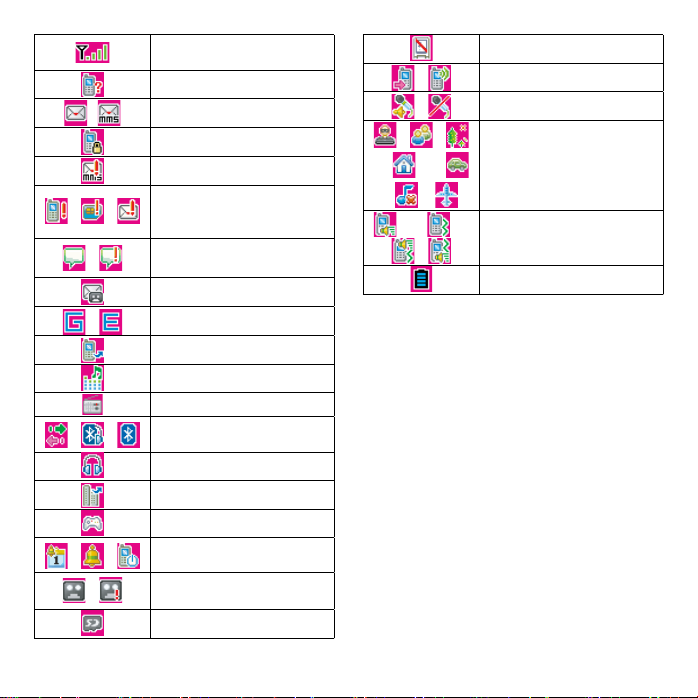
网络 信号 强度( 指示 栏数
不同)
当前有未接电话记录
/
/ /
/
/ GPRS/EDGE
/ /
/ /
/
收到新短信 / 新彩信
键盘锁定已开启
彩信容量已满
手 机 短 信 容 量 已 满 /SIM
卡短 信容 量已 满 / 手机 和
SIM 卡的短信容量都已满
当前 有未读 WAP 服 务信 息
/WAP 服务信息已满
当前语音信箱有未读留言
启动转接所有语音来电
音乐播放器
收音机
连接 至其 他设 备 / 通过 蓝
牙耳机 / 蓝牙已开启
插入耳机
漫游
Java 游戏
日程 安排项 目 / 闹钟 / 自
动开关机已开启
开启 电话 录音 / 当 前有 未
查看电话录音
存储卡已插入
视角控制功能已开启
/ 语音电话(来电 / 通话中)
/ 扬声器开启 / 通话静音
/ /
/ /
/ /
/ /
/
当前 操作模 式(一 般 / 会
议 / 户 外 / 室 内 / 车 载 /
静音 / 飞行)
响铃 / 振 动 / 振 动及 响 铃
/ 振动后响铃
电池电量
16
Page 17
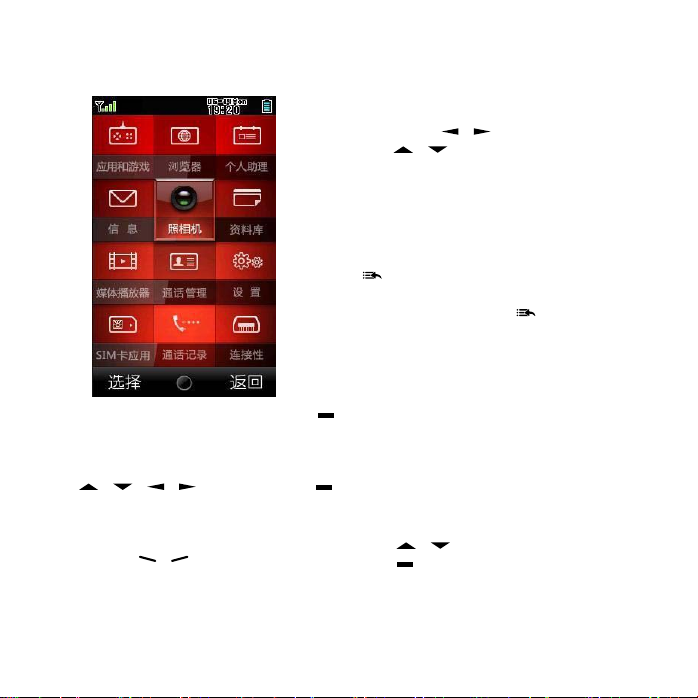
导航功能
主菜单
全部应用程序均从主菜单进入。
要打开主菜单,请在待 机状 态下 按中心键
。
要执行应用程序时,您需要加亮菜单项目,
并进行选择。要选择菜单目录(用引号表示),
请使用 、 、 和 移动光标,然后按
进行选择。
在某些步骤中,您需要按在屏幕的左下方或
右下方显示的某个软键(用方括号指示)。
按相应的软键( 或 )。
要返回至前一个画面,请在屏幕右下方显示
为返回时按右软键。要关闭主菜单,请在屏
幕右下方显示为返回时按右软键。
本用户手册中各章节开始时均列出了执行所
述步骤之前依次选择的项目(用斜体表示)。
选择每个项目后会显示要选择的下一层项目。
请在打开主层列示的项目后打开下一层项目。
例如:
“应用和游戏”→“Java ™设置”
个人助理、设置菜单中含有选项页。
您可以使用 / 选择所需的选项 页,然后
使用 / 在选择的选项页中选择需要的项
目。
例如:
“个人助理”→“工具 1”选项页→“日历”
快捷方式
您的手机具有快捷方式功能(在待机状态下按
),可让您快速地进入需要的菜单。
使用快捷键
1. 在待机状态下,短按 。
2. 选择需要的项目或号码。
自定义的快捷方式
在“设置”菜单下选择“快捷功能设置”。
“设置”→“手机设置”选项页→“快捷功能
设置”
1. 选择要设置的快捷功能。
2. 按“替换”。
会显示可用项目的清单。
3. 选择需要的项目。
改变设置的快捷功能键的位置
1. 选择需要转换位置的快捷功能。
2. 按“移动”。
3. 按 或 移动位置。
4. 按 。
17
Page 18
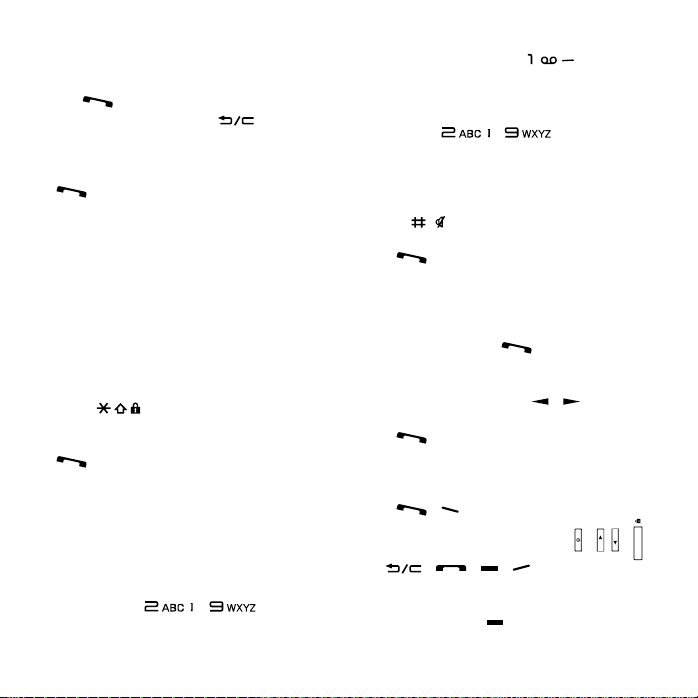
语音电话功能
拨打语音电话
1. 输入希望拨打的地区代码和电话号码,然
后按 拨号。
若输入了错误号码,请按 删除光标左
侧的号码。
紧急电话
1. 输入您所在地区的官方紧急号码,并按
拨打。
注意
• 在使用特定的网络服务或特色功能时,并非
所有的手机都可以拨打紧急号码。更多信息
请联络您的网络供应商。
• 紧急号码根据地区而异。
• 拨打紧急电话时,除非得到许可不要终止通
话。
• 不能保证无线电话在所有环境下都能正确连
接。在紧急情况下的信息通讯不能仅单独依
赖某些无线设备。
国际电话
1. 快速按 ,选择“+”(国际电话前置码)
符号。
2. 输入国家区号,完整的电话号码,然后按
拨号。
将输入的电话号码添加到电话本
1. 输入电话号码后,按[选项]并选择“保
存号码”。
关于新增电话本 项目的详情,请参阅第 21 页
上的“增加新建项目”。
快速拨号
手机 的数 字键( 至 ) 可用 于快
速拨号的设置。最多可将电话本内存(手机和
SIM 卡)中的 8 个电话号码设为单键拨号。语
音信箱的号码则被设定到 上。
关于设定单 键拨号列表 的详情,请参阅第 24
页上的“快速拨号列表”。
1. 要使用单键拨号拨打电话,请长按任一个
数字键( 至 )。
列表中储存的电话号码即会被拨打。
SIM 卡位置拨号
1. 输入要拨打号码在 SIM 卡中的位置号,然
后按 。
显示该位置对应的记录。
2. 按 拨打电话。
重拨
您可以重拨通话记录中的号码。可以从特定类
别或“全部通话”中选择号码。
1. 在待机状态下,按 。
2. 在“全部通话”、“已拨电话”、“未接来电”
和“已接来电”中选择类别。
要切换通话记录,请按 或 。
3. 选择要拨打的电话号码。
4. 按 拨打语音电话。
接听语音电话
若侦测到来电,手机会振铃。
1. 按 或 接听电话。
当应答模式开启任意键,按除 、 、 、
、 、 和 以外的任意键接听
电话。
停止来电铃声
1. 手机振铃时,按 可停止来电铃声。
18
Page 19
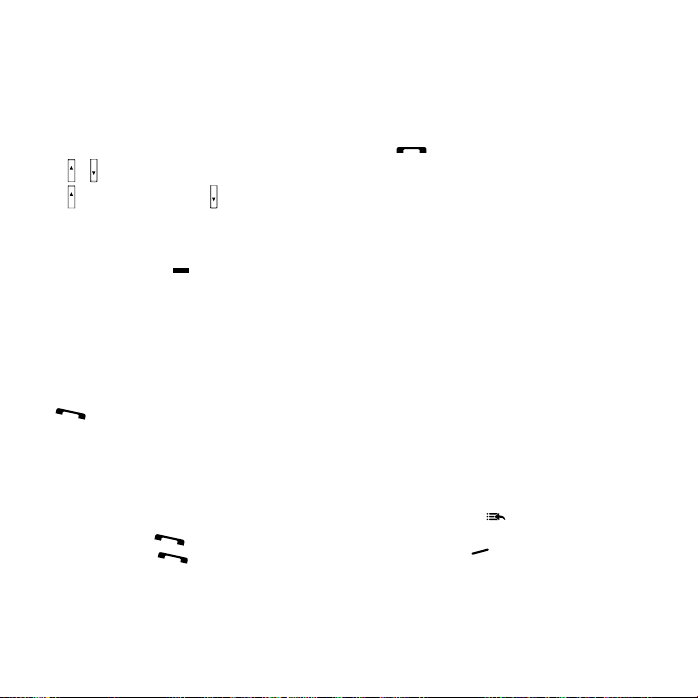
拒绝来电
1. 手机振铃时,按[拒绝]可拒绝不愿接听
的电话。
通话中菜单(语音电话)
调整听筒音量
您可以在 7 级音量中调整听筒音量。
1. 按 或 显示听筒音量画面。
2. 按 增大通话音量,或按 减小音量。
开启和关闭扬声器
扬声器开启时,您可以通过手机上的扬声器与
他人交谈。
1. 通话期间,反复按 。
保留通话
通话期间拨打另一个电话
1. 通话期间,按[选项],然后选择“保留
单线通话”。
当前通话即被保留。
2. 按[选项],然后选择“新通话”。
3.
输入希望拨打的另一个电话号码,然后按
。
注意
• 该功能需要网络支持。
呼叫等待
1. 通话期间,又有来电,按[选项],然后
选择“接听”,接听另一来电。
第一个通话被保留,现在您可以与另一个
来电者通话,按 在两个来电之间切换。
您也可以通过按 接听另一来电。
注意
• 若希望使用呼叫等待服务(第 50 页),您
需要启动“呼叫等待”服务。
• 并非所有网络上均可使用呼叫等待服务。请
与您的服务供应商联络,以获得更多资讯。
拨打电话会议
电话会议是参与人数多于 2 人的通话。
您必须有一个进行中通话和一个保留通话。
1. 通话期间,按[选项],然后选择“会议”
参加电话会议。
2. 按 结束电话会议。
注意
• 并非所有网络上均可使用电话会议服务。请
与您的服务供应商联络,以获得更多资讯。
• 要与全部参与者结束通话,请按[选项],
然后选择“结束会议通话”。
• 在步骤 1 中选择“会议”后,可以使用电话
会议的其他选项。
• 要保留全部参与者,请选择“保留会议通话”。
• 要保留除当前通话之外的全部参与者,请选
择“分机”。
结束单线通话
1. 通话期间,按[选项],然后选择“结束
单线通话”。
当前单线通话即被结束。
进入快捷功能菜单
1. 通话期间,按[选项],然后选择“快捷菜单”。
此操作进入快捷功能菜单,您可以根据需
要进行相关操作。
使用蓝牙耳机
1. 通话期间,长按 。
静音
1. 通话期间,按 。
进行开关设置。在静音开的情况下不发送
本地话音。
19
Page 20
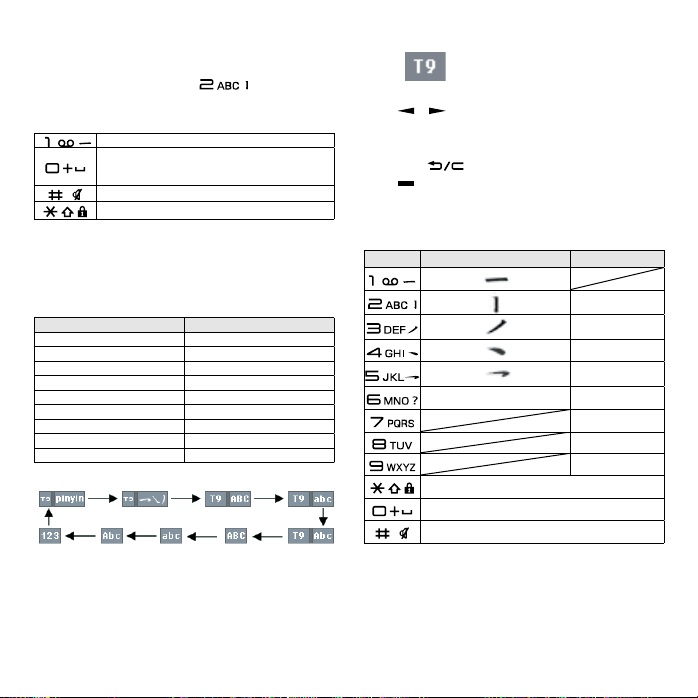
输入文字
在 ABC 输入方式 下,按各个键, 直至需要的
文字出现。例如,按一下 得到字母 A,
按两下则得到字母 B。
按下列键可以:
.(句号),(逗号)- ‘ @ :!? / 1
短按:(空格)
长按:0
显示符号输入界面
切换 9 种输入法
更改输入法
1. 在文本输入画面上,按[选项]。
2. 选择“输入法”。
3. 选择希望使用的输入方式。
英文 / 中文简体模式
T9 模式
使用 T9 模式
1. 在文本输入画面上,按[选项]。
2. 选择“输入法”。
3.
选择要更改的 T9 模式(T9 ABC、T9 abc、
20
语言=简体中文 语言=英文
拼音输入法 T9 Pinyin
笔画输入法 T9 Stroke
T9 ABC T9 ABC
T9 abc T9 abc
T9 Abc T9 Abc
ABC ABC
abc abc
Abc Abc
数字 Numeric
T9Abc、笔画输入法、拼音输入法)。
“ ”会显示在画面上。
4. 按各键输入文字。
5. 按 或 选择您要输入的单词
(T9 ABC/T9 abc/T9Abc)。
6. 若要清除某个单词,请将光标移至该单词,
然后按 。
7. 按 结束选择(T9 ABC/T9 abc/T9Abc)。
T9 拼音和笔画输入模式
在 T9 拼音和笔画输入模式下,各个按键的字
符对应如下所示。
按键 笔画输入 拼音输入
abc
def
? 通配符 mno
更改输入法
空格
转到符号输入画面
ghi
jkl
pqrs
tuv
wxyz
在笔画和拼音输入法之间切换
请参阅第本页上的“更改输入法”。
编辑文本范文
关于创建文本范文的详情,请参阅第 44 页上
Page 21

的“文本范文”。
1. 选择需要的类别进行文本编辑。
2. 编辑完成后,按 [ 完成 ] 进行保存操作。
复制、剪切和粘贴文本
1. 在文本输入界面,按[选项],然后选择“编
辑选项”。
2. 选择“复制”、“剪切”、“复制全部”、
“剪切全部”。
3. 将光标移至要复制 / 剪切的文本的开始或
末尾,然后按“开始”,使用导航键选择
需要的文本。
4. 按 [ 结束 ],将当前复制或剪切的文本保存
到剪切板上。
5. 将光标移至要粘贴文本的位置。
6. 按[选项],然后选择“编辑选项”。
7. 选择“粘贴”。
编辑短信
关于创建短信的详情请参阅第 30 页“短信”。
1. 将光标移至“输入短信”栏位。
2. 按 [ 编辑 ],进入短信编辑界面。
3. 选择合适的输入法编辑短信。
4. 按 [ 完成 ] ,完成对短信的编辑。
插入符号
有两种方式可以插入符号 :
1. 在编辑界面,按 [ 选项 ],然后选择“插入
符号”。
2. 在编辑界面,按 。
注意
• 在短信或彩信的正文文本输入界面,进入“插
入符号”状态后,可以通过按右软键切换绘
文字和标点符号的输入。
通话管理 (M 8)
手机中最多可以储存 1000 个项目。每个项目
中所能输入的字符数存在限制。字符数限制会
因手机内存和 SIM 卡内存容量的不同而异。
增加新建项目
选择存储器保存 (M 8-8-2)
“通话管理”→“电话本设置”→“保存至”
1. 选择“手机”、“SIM 卡”或“每次询问”。
登记新建项目 (M 8-2)
“通话管理”→“添加新联系人”
1. 选择要填写的栏位,然后输入相关的信息。
2. 结束后,按[完成]。
保存未登记项 (M 8-8-4)
“通话管理”→“电话本设置”→“保存未登
记项”
1. 选择“来电”或“呼出”。
2. 选择“开启”或“关闭”。
登记我的名片 (M 8-5)
“通话管理”→“我的名片”
1. 选择“编辑我的名片”,编辑后保存。
2. 选择“发送我的名片”可发送名片或者将
名片保存到文件。
搜索项目
搜索姓名
“通话管理”→“电话本”
1. 输入姓名的第一个字母。
与输入字母匹配的记录会显示在屏幕。
排序电话本清单顺序 (M 8-8-1)
“通话管理”→“电话本设置”→“查看电话本”
1. 选择“按拼音”或“按分组”。
选择搜索模式 (M 8-8-3)
“通话管理”→“电话本设置”→“搜索模式”
1. 选择“字符查找”、“拼音查找”或“英
文查找”。
21
Page 22
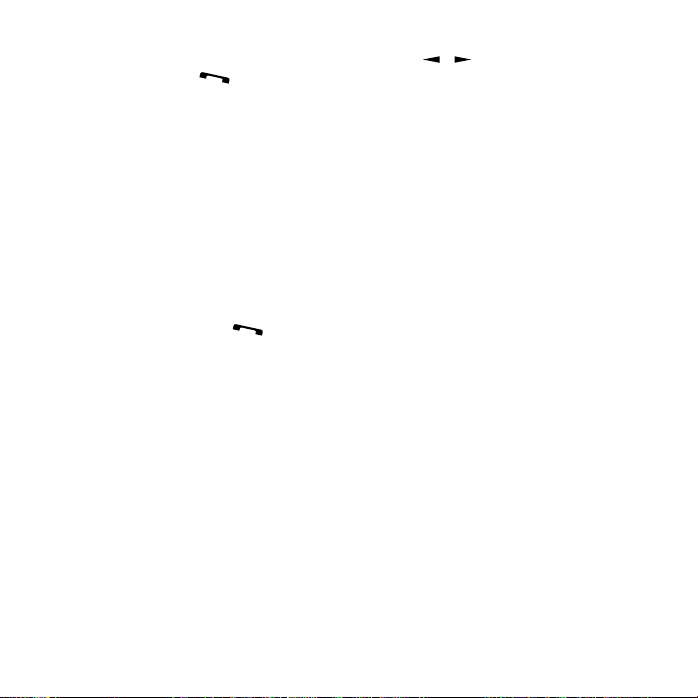
从电话本拨号
“通话管理”→“电话本”
1. 选择需要项目,然后按 拨打语音电话。
IP 拨号
在设置 IP 拨号号码并激活的前提下,选择 IP
拨号,可在当前选 定号码之前加上该 IP 号码
呼出。
“通话管理”→“电话本”
1. 选择需要项目,按 [ 选项 ],选择“呼叫”,
然后选择“语音电话”或“IP 电话”。
注意
• IP 号码的设置请参阅第 50 页上的“IP 拨号”。
拨打服务器号码 (M 8-9)
某些 SIM 卡含有可供拨打的服务器号码。关于
详情,请与您的 SIM 卡供应商联络。
“通话管理”→“服务器号码”
1. 选择所需的服务器号码,按 拨打。
从电话本发送信息
“通话管理”→“电话本”
1. 选择需要的电话号码或姓名。
2. 按 [ 选项 ],选择“发送信息”,然后选择
“短信”或“彩信”。
查看电话本信息
“通话管理”→“电话本”
1. 选择要查看的项目
2. 按 [ 查看 ]。
您可以进入当前所选电话号码记录的详细
信息界面状态,可查看当前电话记录的姓
名、电话号码等信息。
注意
• 当前所选电话号码记录在卡上时,只能查看
到该条电话号码记录的姓名、电话号码和来
电群组。
• 当前所选电话号码记录在手机上时,您可以
通过按 或 查看该条电话号码的详细信
息。
编辑电话本项目
“通话管理”→“电话本”
1. 选择要编辑的项目。
2. 按[选项],然后选择“编辑”。
3. 修改信息。
4. 结束后,按[完成]。
增加来电大头贴至电话本项目
只能向保存在手机内存中的电话本项目添加来
电大头贴。
“通话管理”→“电话本”
1. 选择需要的项目。
2. 按[选项],然后选择“编辑”。
3. 选择“大头贴”。
4. 选择需要的图像。
5. 结束后,按[完成]。
注意
• 要拍摄的照片设置为大头贴,请在步骤 4 中
选择“从文件选”。
为各项目指定铃声或来电视频
“通话管理”→“电话本”
1. 选择需要的项目。
2. 按[选项],然后选择“编辑”。
3. 选择 " 铃声选择 " 或 " 视频连接 "。
4. 选择“默认”铃声、预置铃声或“从文件选”;
选择“无”或“从文件选”视频文件。
5. 选择需要的铃声或视频文件。
6. 结束后,按[完成]。
删除电话本项目
删除全部电话本项目
“通话管理”→“高级”→“删除全部项目”
22
Page 23

1. 选择“从 SIM 卡”、“从手机”或“删除
全部项目”。
删除电话本项目
“通话管理”→“电话本”
1. 选择需要的项目。
2. 按[选项],然后选择“删除”。
管理电话本
在 SIM 卡和手机之间复制电话本项目。
拷贝电话本项目
“通话管理”→“电话本”
1. 选择需要的项目。
2. 按[选项],选择“拷贝到 SIM 卡”(只在“本
机”选项页中出现)或“拷贝到手机”(只
在“SIM 卡”选项页中出现)。
将当前电话本记录复制到另一载体上,并
保留原载体上的当前记录。
移动电话本项目
“通话管理”→“电话本”
1. 选择需要的项目。
2. 按[选项],选择“移动到 SIM 卡”(只在“本
机”选项页中出现)或“移动到手机”(只
在“SIM 卡”选项页中出现)。
将当前电话本记录复制到另一载体上,并
删除原载体上的当前记录。
复制电话本项目
“通话管理”→“电话本”
1. 选择需要的项目。
2. 按[选项],然后选择“复制”。
将当前电话本记录复制在同一载体上。
复制全部电话本项目
“通话管理”→“高级”→“复制全部项目”
1. 选择“从 SIM 卡”或“从手机”。
注意
• 若存储空间不足以保存全部项目,则只复制
部分项目。
电话本备份
“通话管理”→“高级”→“电话本备份”
1. 选择电话本“导出”或“导入”。
2. 选择文件存储位置。
提示
• 选择“导出”,即可把电话本条目以 .vcf
格式导出到所选文件夹中。
• 选择“导入”,即可把文件夹中的电话本条
目导入到电话本中。
发送联系人
“通话管理”→“电话本”
1. 选择需要的项目。
2. 按[选项],然后选择“发送联系人”。
发送电话本项目
“通话管理”→“电话本”
1. 选择需要的项目。
2. 按[选项],然后选择“发送名片”。
3. 选择“通过彩信”、“通过蓝牙”或“保
存到文件”。
选择电话本项目
“通话管理”→“电话本”
1. 选择需要的项目。
2. 按[选项],然后选择“选择”。
按 [ 选择 ],选择的项目被勾选。
选择全部电话本项目
“通话管理”→“电话本”
1. 选择需要的项目。
2. 按[选项],然后选择“全部选择”。
按 [ 选择 ],显示已选中的全部电话本项目。
23
Page 24

播放消息 (M 8-3)
您可以通过播放消息来收听电话录音保存的留
言信息。
“通话管理”→“播放消息”
留言信息播放结束后,播放会自动停止。
要停止播放,请按 。
按[删除]即可删除当前选中的留言信息。
提示
• 在待机状态下长按 开启或关闭电话录
音功能。
分组管理 (M 8-4)
您可以为各类别设定不同的铃声和成员。
“通话管理”→“分组管理”
1. 选择需要的类别。
2. 选择“铃声选择”、“大头贴”、“视频连接”
或“群组成员”。
3. 选择需要的铃声、图片、视频或群组成员。
编辑类别名称
“通话管理”→“分组管理”
1. 选择需要的类别。
2. 选择“群组名称”。
3. 按 [ 编辑 ],修改名称。
信息分组 (M 8-7)
您可以为各类别进行信息分组。
“通话管理”→“信息分组”
1. 选择需要的类别。
2. 按 [ 选项 ],对各类别可以进行“添加”、
“新建短信”或“编辑名称”。 对各类别
中的信息进行“添加”或“删除”的操作。
快速拨号列表 (M 8-6)
设置快速拨号列表中电话本项目
为快速拨号添加新建项目
“通话管理”→“快速拨号列表”→“状态”
1. 选择“开启”或“关闭”速拨列表功能。
添加快速拨号列表
“通话管理”→“快速拨号列表”→“速拨列表”
1. 选择要添加的项目。
2. 按[选项],然后选择“编辑”。
3. 选择电话号码。
4. 按[选择]。
更改快速拨号列表
“通话管理”→“快速拨号列表”→“速拨列表”
1. 选择要更改的项目。
2. 按[选项],然后选择“编辑”。
3. 选择电话号码。
4. 按[选择]。
删除快速拨号列表
“通话管理”→“快速拨号列表”→“速拨列表”
1. 选择要删除的项目。
2. 按[选项],然后选择“删除”。
存储状态
本功能可帮助您确认电话本内存的使用状态。
“通话管理”→“高级”→“存储状态”
24
Page 25

媒体播放器 (M 7)
音乐播放器 (M 7-1)
音 乐 播 放 器 支 持 MIDI、IMY、WAVE、AMR、
MP3、AAC、M4A 和 WMA 等格式音乐文件。
播放音乐文件
“媒体播放器”→“音乐播放器”→“我的音乐”
1. 选择要播放的项目。
• “全部音乐”: 显示所有音乐文件。
• “艺术家”:
• “专辑”:
• “播放列表”: 显示所有播放列表。
2. 选择需要的音乐文件。
要暂停播放,按 ;要继续播放,按 。
播放过程中,播放下一首按 ,播放上一
首按 。长按 和 可进行歌曲的快进和
快退。
播放过程中,按 ( )可增加音量,按
( )减小音量,长按 静音。长按
可停止播放。
当背景播放关闭时,要停止播放,请按
并返回待机状态。背景播放打开时,
返回到待机仍然播放,此时按 再按
可停止播放。
注意
• 当您接到来电时,当前播放的文件会暂停,
以便您接听电话。通话结束后,播放会自动
恢复。
播放最后播放的音乐文件
“媒体播放器”→“音乐播放器”
1. 选择“最后播放的音乐”。
显示 所 有艺 术 家的
姓名。
显示 所 有专 辑 的名
称。
播放最后播放的音乐。
添加文件至播放列表
“媒体播放器”→“音乐播放器”→“我的音
乐”→“全部音乐”
1. 选择要添加到播放列表中的文件。
2. 按[选项],然后选择“添加到播放列表”。
播放列表即会显示。关于添加播放列表的
详情,请参阅“音乐播放器的相关设置”。
3. 选择需要的播放列表。
步骤 1 中选择的文件即会被保存。
要从播放列表删除文件,请选择播放列表
中的文件并按[选项]。然后选择“删除”
或“全部删除”。
添加新的播放列表
“媒体播放器”→“音乐播放器”→“我的音
乐”→“播放列表”
1. 按[选项],然后选择“添加播放列表”。
2. 输入需要的播放列表名称。
注意
• 要删除播放列表,请选择播放列表并按[选
项],然后选择“删除播放列表”。
• 您可以拥有多达 10 个播放列表。
音乐播放器的相关设置
选择需要的曲目后,按 [ 选项 ] 可查看音乐文
件的“详细信息”、“更新列表”、进行播放
列表的“设置”、“添加到播放列表”、“删
除”或“全部删除”。
在播放音乐时,按 [ 选项 ] 可对音乐进行如
下操作:
1.“我的音乐”:进入“我的音乐”选择播放
类别。
2.“详细信息”:显示当前播放音乐的信息。
3.“设置”:对音乐进行播放设置,具体如下:
25
Page 26

• 播放模式:
• 背景播放:
• 音效设置:
注意
• 背景播放设置为“开启”时,可以令手机在
其他操作界面(有声音相关操作或进行执行
录音、照相机、视频播放器等界面除外)也
可以播放音乐。
• 背景播放设置为“关闭”时,则除音乐播放
器界面外的其他时候均不能播放音乐。
4.“帮助”:显示音乐播放器的按键帮助信息。
对音 乐 的播 放 模式
进行设置。
进行“开启”或“关
闭”设置。
对音 乐 的播 放 音效
进行设置。
视频播放器 (M 7-2)
视频播放器支持 3GP、3G2、WMV 和 MP4 格式视
频文件。
播放视频短片文件 (M 7-2-2)
“媒体播放器”→“视频播放器”→“我的短片”
1. 选择需要的文件,按 播放。
要暂停播放,按 。要停止播放,请长按
。
播放过程中,播放下一视频文件按 ,播
放上一视频文件按 。长按 和 可进行
视频的快进和快退。
播放过程中,按 ( )可增加音量,按
( )减小音量。长按 静音。
按 可实现影片全屏播放。
播放最后一次播放的文件 (M 7-2-1)
“媒体播放器”→“视频播放器”→“最后播
放的视频”
对播放的文件可进行的操作
26
“媒体播放器”→“视频播放器”→“我的短片”
按 [ 选项 ] 可对视频进行如下操作:
1.“详细信息”:显示当前影片的信息。
2.“更新列表”:更新播放列表。
3.“删除”:删除所选影片。
4.“全部删除”:删除播放列表中所有的影片。
在播放影片时,按 [ 选项 ] 可对视频进行如
下操作:
1.“详细信息”:显示当前影片的信息。
2.“重复播放”:进行“开启”或“关闭”设置。
3.“AV 模式”:选择“标准”、“剧院”或“动
态”。
4.“显示尺寸”:选择“原始尺寸”、“适合
显示屏”或“全屏播放”。
5.“帮助”:显示视频播放器的按键帮助信息。
流媒体播放器 (M 7-3)
您可以在从手机网络上下载视频短片文件的同
时播放这些文件。
流媒体播放器支持 3GP、 3G2、WMV 和 MP4 格
式的视频文件。
您也可以把网站地址当做书签收藏。
“媒体播放器”→“流媒体播放器”
1.
选择“最后播放的流媒体”、“输入 URL”、
“我的收藏夹”、“访问记录”。
流媒体”:
•
“输入 URL”:
“ 我 的 收 藏
•
夹”:
• “访问记录”:
“最后播放的
•
播放最后一次播放的
串流文件。
输 入 需 要的 网 站 地
址。视频播放器打开,
开始下载及播放。
收藏的网站地址。
显示访问过的网站记
录。
Page 27

收音机 (M 7-4)
您可以通过此功能收听收音机。
“媒体播放器”→“收音机”
按 停止或开始播放。
按 下 调 0.1MHZ 频率;按 上 调 0.1MHZ 频
率。
长按 切换上一 个频道;长按 切换下一个
频道。
播放过程中,按 ( )可增加音量,按
( )减小音量。长按 静音。
在播放界面按[选项]可进行如下操作:
• “频道列表”: 显示频道列表。
• “最近播放”:
• “自动搜索”:
• “频道输入”: 手动输入广播频率。
“扬声 器 开 启
•
/ 关闭”:
• “背景播放”:
显示 最 近播 放 的频
道列表
自动 搜 索可 以 接收
到的 广 播频 率 并可
保存到“频道列表”
菜单。
设置 收 音机 是 否打
开扬声器。
设置 收 音机 是 否打
开背景播放。
27
Page 28

照相机 (M 5)
拍摄照片
“照相机”
1. 按 或全按 拍摄照片。
手机会发出快门声音,并显示所拍的静态
影像。
2. 按 保存照片;按 删除照片并返回拍摄
界面;按 选择以彩信或电子邮件方式发
送照片。
注意
• 当照相机设置中,选择关闭自动保存功能才
会出现上述步骤 2 的操作。
• 拍摄的照片根据储存路径设置保存到手机或
者存储卡的【Picture Gallery】文件夹,
从“资料库”→“我的照片”查看。
• 当您要发送的图像太大时,手机会提示“该
信息大小超过标准的上限”。
录制视频短片
“照相机”
处于拍照模式时,按 会切换至摄像模式。
1. 按 或全按 录制视频短片。
2. 要停止录制,请按 。
3. 按 保存视频文件;按 删除视频文件并
返回拍摄界面;按 以彩信方式发送视频
文件。
注意
• 当摄像机设置中,选择关闭自动保存功能才
会出现上述步骤中 3 的操作。
• 拍摄的视频文件根据储存路径设置保存到手
机或者存储卡的【Video Gallery】文件夹,
从“资料库”→“我的短片”查看。
28
拍照模式下功能
拍照设置
“照相机”→ [ 选项 ] →“拍照设置”
按 [ 选择 ],选择“曝光”、“对焦”、“白
平衡”进行调节。
模式设置
“照相机”→ [ 选项 ] →“模式”
按 [ 选择 ],选择“选择图框”、“连续拍摄”、
“照相机效果”。
我的照片
“照相机”→ [ 选项 ] →“我的照片”
1. 选择照片。
2. 按 [ 选项 ],进行相关操作。
注意
• 在我的照片菜单中,显示保存在【Picture
Gallery】文件夹中的照片。
选择照片设置
“照相机”→ [ 选项 ] →“图像大小”
“照相机”→ [ 选项 ] →“图像质量”
1. 设置图像大小和图像质量。
注意
• 选择的品质越好,文件的大小也越大。
使用场景
“照相机”→ [ 选项 ] →“场景”
1. 从“普通”或“夜景”中选择。
自拍模式
“照相机”→ [ 选项 ] →“自拍定时”
1. 选择“10 秒”、“5 秒”或“2 秒”。
选择“关闭”可以取消自拍定时。
选择相机设置
“照相机”→ [ 选项 ] →“设置”
1. 选择“显示指示器”、“快门声音”、“保
存新的图像”或“自动保存”对相机进行
设置。
Page 29

使用辅助功能
“照相机”→ [ 选项 ] →“帮助”
显示照相机功能的按键帮助信息。
摄影模式下功能
录制设置
“照相机”→ → [ 选项 ] →“录制设置”
1. 按 [ 选择 ],选择“曝光”。
选择“曝光”,然后选择合适的亮度。
我的短片
“照相机”→ → [ 选项 ] →“我的短片”
1. 选择影片
2. 按 [ 选项 ],进行相关操作。
设置录制影片的大小和时间
“照相机” → → [ 选项 ] →“ 录制 时间 /
大小”
按 [ 选择 ],选择“动画大小”、“文件大小限制”、
“录制时间限制”,按 或 进行调节。
设置麦克风
“照相机”→ → [ 选项 ] →“麦克风”
1. 选择“开启”或“关闭”。
选择动画品质
“照相机”→ → [ 选项 ] →“动画品质”
1. 选择“超精细”、“精细”或“标准”。
使用自拍模式
“照相机”→ → [ 选项 ] →“自拍定时”
1. 选择“10 秒”、“5 秒”或“2 秒”。
选择“关闭”可以取消自拍定时。
选择摄像机设置
“照相机”→ → [ 选项 ] →“设置”
1. 选择“保存新的动画短片”、“自动保存”
或“动画编码”进行设置。
使用辅助功能
“照相机”→ → [ 选项 ] →“帮助”
显示摄像机功能的按键帮助信息。
通用的快捷键
照相机 摄像机
返回上一界面
对焦锁
半按:对焦锁
全按:拍摄照片
对焦设置
切换取景器
白平衡
图像大小 动画大小
图像质量 动画质量
最大化 / 最小化
保存到
自拍定时
显示帮助
全按:开 始 /
停止录制
麦克风
调整变焦倍数
1. 在拍照模式和摄影模式下,按 ( )或
( )。
一旦手机返回至待机状态,变焦设置即会
变回原厂设定。
调整曝光
1. 在拍照模式和摄影模式下,按 (亮)或
(暗)。
29
Page 30

信息 (M 4)
信息
信息菜单包含短信和彩信。
短信
短信可供您发送最多 335 个汉字或 765 个英文
字符的文本信息。 若发送的信息超过 70 个汉
字或 160 个英文字符,则该信息会分成多节发
送。
彩信
使用彩信可以发送图像、音乐或视频,与他人
分享 多彩 生活。 可以 发送 和接收大小不超过
300KB 的图像、音乐或视频短片。
新建信息
写短信
“信息”→“信息”→“新建信息” →“短信”
1. 选择“添加收件人”。
按 [ 选项 ],选择“发送”、“保存并发送”
或“保存为草稿”。
按 [ 编辑 ],选择“电话本”、“短信群组”
或“新增号码”输入收件人的电话号码。
2. 选择“输入短信”。
按 [ 选项 ],选择“发送”、“保存并发送”
或“保存为草稿”。
按 [ 编辑 ],进入短信编辑界面,输入文字
后,按 [ 完成 ] ,完成对短信的编辑。
在短信编辑界面下,按[选项]进行以下操作:
1. 使用模板:在当前信息光标所在处,插入
常用短语中预设的文字信息。
2. 插入联系人:选择存储在电话本中的记录
插入短信当前位置。
3. 插入签名:将手机中设置的签名插入短信
当前位置。
30
4. 插入符号:选择手机中保存的绘文字或标
点符号插入短信当前位置。
5. 输入法:选择合适的输入法进行输入。
6. 编辑选项:可以选择“复制”、“复制全部”、
“剪切”、“剪切全部”、或“粘贴”操作。
写彩信
“信息”→“信息”→“新建信息” →“彩信”
1. 选择“发送到”。
按 [ 选项 ],选择“添加”,然后选择“联
系人”、“新帧”、“抄送”、“秘送”。
按 [ 编辑 ],输入收件人的电话号码。
2. 选择“主题”,按 [ 编辑 ],可对主题进行
编辑。
彩信的主题可为空。
3. 选择“帧”,可进行彩信内容的编辑。
在上述步骤 3 中,按 [ 选项 ] 可对彩信内容进
行如下操作:
1. 发送
发送彩信。
2. 添加
可以选择“新帧”、“抄送”、“秘送”。
3. 插入
选择“图片”、“铃声”、“视频”、“名
片”、“其他”。
4. 移除文件
删除当前文件。
5. 移除帧
删除当前帧页。
6. 预览
预览当前彩信。
7. 帧播放时间
对当前页的显示时间进行设置(单位为秒)。
8. 保存为草稿
将当前彩信保存到草稿。
Page 31

9. 保存为常用短语
将当前彩信保存为常用短语。
10. 附件
进入附件列表。
注意
• 创建信息时显示的当前信息大小为近似值。
• 若因某个原因无法发送信息,信息会留在发
件箱中。
• 如果要发送未发送的信息,请选择发件箱中
信息重新发送。
• 彩信中插入物件时,请选择大小合适的文件,
因为发送的最大信息大小取决于服务提供
商。
收件箱
收到的信息储存在收件箱中。
短信
“信息”→“信息”→“收件箱”
1. 选择要查看的信息,按 [ 选项 ] 可进行如
下操作:
回复
给当前短信的发送者发送短信。
转发
转发当前短信息。
选择
在清单中选择单条或多条短信。
全部选择
在清单中选择所有短信。
删除
删除当前短信。
锁定 / 解锁
锁定 / 解锁当前短信。
排序
选择短信的排序方式。
2. 选择短信并进行查看后,按 [ 选项 ] 可进
行如下操作:
回复
给当前短信的发送者发送短信。
呼叫
呼叫当前短信的发送者。
转发
转发当前短信息。
字体尺寸
选择字体大小。
删除
删除当前短信。
使用号码
将发送方号码和当前短信中达到 3 位数的
号码提取出来,以列表形式显示,选取其
中任意一条可进行“呼叫”、“保存至电话本”
或“发送信息”操作。
使用网址
将短信中包含的网络连接地址(匹配网址
的关键字为:www.\rtsp\http\https\
wap.\xxx.xxx.xxx.xxx)提取出来,以列
表形式显示,选取其中一条可进行连接或
添加到书签的操作。
使用电子邮件地址
将短信中的电子邮件地址提取出来,以列
表形式显示,选取其中一条可写电子邮件
发送或者保存电子邮件地址至电话本中。
高级选项(“全部”选项页中此项不出现)
1. 复制到手机
将短信复制到手机内,“本机”选项页中
此项不出现。
2. 复制到 SIM 卡
将短信复制到 SIM 卡内,“SIM 卡”选项页
中此项不出现。
31
Page 32

3. 移动到手机
将短信移动到手机内,“本机”选项页中
此项不出现。移动后此短信将不再保存在
SIM 卡内。
4. 移动到 SIM 卡
将短信移动到 SIM 卡内,“SIM 卡”选项页
中此项不出现。移动后此短信将不再保存
在手机内。
5. 复制全部短信
选择从 SIM 卡或从手机复制全部的短信息
到另一载体上。
6. 移动全部短信
选择从 SIM 卡或从手机移动全部的短信到
另一载体上。移动后该信箱中原来的所有
短信将不再保存在原来的载体上。
编辑选项
对当前信息内容进行“复制”、“复制全部”
操作。
彩信
1. 选择要查看的信息,按 [ 选项 ] 可进行如
下操作:
打开
打开当前彩信。
回复
给当前彩信的发送者发送彩信、短信,或
者呼叫当前彩信的发送者。
转发
转发当前彩信。
选择
在清单中选择单条或多条彩信。
全部选择
在清单中选择所有彩信。
删除
删除当前彩信。
32
锁定 / 解锁
锁定 / 解锁当前彩信。
排序
选择彩信的排序方式。
2. 选择信息并进行查看后,按 [ 选项 ] 可进
行如下操作:
再次播放
重新浏览彩信内容。
回复
给当前彩信的发送者发送彩信、短信,或
者呼叫当前彩信的发送者。
转发
转发当前彩信。
删除
删除当前彩信。
附件
若收到的彩信包含物件则选择此项可以将
彩信中包含的附件保存到资料库以及查看
附件。
详细信息
查看彩信详细情况。
使用号码
将发送方号码和当前彩信中达到 3 位数的
号码提取出来,以列表形式显示,选取其
中任意一条可进行“呼叫”、“保存至电话本”
或“发送信息”操作。
使用网址
将彩信中包含的网络连接地址(匹配网址
的关键字为:www.\rtsp\http\https\
wap.\xxx.xxx.xxx.xxx)提取出来,以列
表形式显示,选取其中一条可进行连接或
添加到书签的操作。
Page 33

使用电子邮件地址
将彩信中的电子邮件地址提取出来,以列
表形式显示,选取其中一条可创建电子邮
件或者保存电子邮件地址至电话本中。
回复所有人
给所有人回复信息。
保存媒体
对当前彩信内容进行保存操作。
发件箱
(短信 / 彩信)
“信息”→“信息”→“发件箱”
1. 存储未发送成功的信息。
已发送
(短信 / 彩信)
“信息”→“信息”→“已发送”
1. 存储保存并发送成功的信息。
草稿
(短信 / 彩信)
“信息”→“信息”→“草稿”
1. 存储保存到草稿的信息。
删除信息
(短信 / 彩信)
“信息”→“信息”→“删除信息”
1. 可以删除“收件箱”、“发件箱”、“已发送”、
“草稿”中的全部信息或直接“删除全部信
息”。
常用短语
(短信 / 彩信)
“信息”→“信息”→“常用短语” →“短信”
“信息”→“信息”→“常用短语”→“彩信”
1.“常用短语”菜单存储一些常用短语列表或
彩信模板,方便您需要时直接使用。
信息设置
短信设置
“信息”→“信息”→“信息设置” →“短
信设置”
1. 选择要设定的项目。
• “模式设置”:
1. 短信中心号码
编辑短信中心号码。
2. 短信有效期
可以选择发送短信的有效期:1 小时、6
小时、12 小时、1 天、1 星期或最大值。
3. 发送报告
可以选择是否开启发送报告。
4. 短信签名
编辑签名。
5. 存储位置
可以选择短信的存储位置:SIM 卡或手机。
• “存储状态”:
显示 SIM 卡和手机上短信存储空间目前占用
情况。SIM 卡能存储短信的数目由 SIM 卡的
容量决定。
彩信设置
“信息”→“信息”→“信息设置” →“彩
信设置”
1. 选择要设定的项目。
• “发送”:
可以对彩信的发送设置进行如下设置:
“投递报告”:
“保存发送
信息”:
“有效期”:
“发送时间”: 选择彩信发送的时间。
彩信是否成功发送到对方
的信息反馈。
是 否 保 存 发 送 成 功 的 信
息。
选择“最大值”、“1 星期”、
“2 天”、“1 天”、“12
小时”、“1 小时”。
33
Page 34

• “接收”:
彩信接收的相关设置,主要包括以下参数:
“发送投递报告”:
“接收模式”:
“漫游接收模式”:
通过“开启”或“关闭”
来决 定 是否 允 许或 禁
止投递报告的发送。
设 置 彩 信 接 收 模 式
(“手动”或“自动”)。
设置 本 机在 漫 游状 态
下彩信接收模式(“自
动”、“手动”或“限
制”)。
• “编辑”:
设置彩信的“签名”、“帧播放时间”、“创
建模式”。
• “查看模式”:
设置彩信的查看模式(“自动”或“手动”)。
• “服务模式”:
您可以对多种彩信发送网络进行相关设置。
• “存储状态”:
显示彩信的内存的使用情况。
注意
• 投递报告的使用与您的网络运营商提供的服
务有关,有关更多信息请向您的网络供应商
咨询。
• 您的手机专为存储彩信预留了一定数量的可
用空间,因而您的手机可能提示存储空间已
满。此时您必须先删除各信件夹中多余的彩
信以保证有足够所需空间再继续保存新的彩
信。
• 彩信收件箱、发件箱、已发送、草稿、常用
短语共用存储空间。
电子邮件 (M 4-2)
注意
• 某些电子邮件功能并非一定可以使用,这取
决于您的网络。请与您的服务提供商联络,
以获得更多信息。
• 最大信息大小可能会有所不同,这取决于服
务提供商设定的限制。
账号设置
“信息”→“电子邮件”→“账号设置”
选择邮件账户,按 [ 选项 ] 可进行如下操作:
1. 编辑。
设 置“ 名 字”、“ 电
“用户信息”:
“连接设置”:
“邮件个性设置”:
“自动签名”: 设置“自动签名”。
“账户信息”: 设置“账户信息”。
子 邮 箱 地 址”、“回
复地址”、“用户名”、
“ 密 码”、“SMTP 用
户名”、“SMTP 密码”。
设置“发送服务器”、
“接收服务器”。
设置“下载模式”、“最
大 邮 件 大 小”、“在
服务器上保留备份(接
收)”、“ 保 留 发 送
邮 件”、“ 包 括原 始
信 息”、“ 下 载个 数
限制”、“阅读收条”、
“添加自动签名”。
2. 重命名:重新命名当前账户名称。
3. 删除:删除当前电子邮件账户。
4. 创建:创建新的电子邮件账户。
注意
• 手机只允许新增 10 个邮件帐户。
• 手机收发邮件都是使用激活的邮件帐户。
34
Page 35

激活账号
“信息”→“电子邮件”→“账号选择”
创建电子邮件
“信息”→“电子邮件”→“新建电子邮件”
1. 将光标置于“收件人”栏位中,按 ,编
辑收件人邮件地址。
2. 将光标置于“主题”栏位,按 ,可对主
题进行编辑。
3. 将光标置于“正文”栏位,按 ,可对正
文进行编辑。
在邮件编辑界面下,按[选项]进行以下操作:
1. 发送:发送邮件。
2. 添加收件人:选择存储在电话本中的姓名
插入当前位置。
3. 保存为草稿:将当前邮件保存至草稿。
4. 取消信息:取消当前邮件。
5. 添加抄送:编辑抄送地址。
6. 添加密送:编辑暗送地址。
7. 发送选项:设置邮件的发送选项,包括“阅
读收条”和“优先级”。
8. 添加文件:添加附件。
注意
• 写邮件之前需要先激活一个邮件帐户。
收件箱
收到的邮件储存在收件箱中。
“信息”→“电子邮件”→“收件箱”
1. 选择要查看的邮件,按 [ 选项 ] 可进行如
下操作:
接收邮件
接收服务器中所有的邮件。
选择
在清单中选择单封或多封邮件。
全部选择
在清单中选择所有邮件。
删除
删除当前邮件。
全部删除
一次性全部删除收件箱内的邮件。
标记为已读 / 未读
将当前邮件标记为已读或未读。
排序
选择邮件的排序方式。
2. 选择邮件并进行查看后,按 [ 选项 ] 可进
行如下操作:
回复
给当前邮件的发送者发送邮件。
回复所有人
给当前邮件的发送者以及所有收件人发送
邮件。
转发
转发当前邮件。
删除
删除当前邮件。
详细信息
查看邮件的详细信息。
使用号码
将邮件中的达到 3 位数的号码提取出来,
以列表形式显示,选取其中任意一条可进
行“呼叫”、“保存至电话本”或“发送信息”
操作。
使用网址
将邮件中包含的网络连接地址(匹配网址
的关键字为:www.\rtsp\http\https\
wap.\xxx.xxx.xxx.xxx)提取出来,以列
表形式显示,选取其中一条可进行浏览和
保存链接的操作。
35
Page 36

使用电子邮件地址
将邮件中的电子邮件地址提取出来,以列
表形式显示,选取其中一条可写电子邮件
发送或者保存电子邮件地址至电话本中。
浏览附件
若收到的邮件包含附件,选择此项则将邮
件中包含的附件保存到手机或存储卡,否
则此项不可用。
发件箱
“信息”→“电子邮件”→“发件箱”
1. 只存储未成功发送的邮件。
已发送
“信息”→“电子邮件”→“已发送”
1. 只存储已经成功发送的邮件。
草稿
“信息”→“电子邮件”→“草稿”
1. 存储邮件草稿。
浏览器 (M 2)
您的手机在出厂时已经过配置,可供您访问无
线应用协议(WAP)的服务。
本手机内置 WAP 页面浏览器,供您访问多种
WAP 服务,获取大量有用的信息。
主菜单
“浏览器”→“主页”
显示主页。
“浏览器”→“转至 URL”
URL 输入画面即会显示。您可以直接键入网站
的 URL。
“浏览器”→“书签”
请参阅 37 页上的“编辑书签”。
“浏览器”→“我的网页”
您可以查看储存在手机内存上的所有网页存
档。
“浏览器”→“URL 历史记录”
您最近浏览网页的历史记录即会显示。
“浏览器”→“服务信箱”
可查看收到的服务信息。
“浏览器”→“浏览器设置”
请参阅 37 页上的“浏览器设置”。
注意
• 当您下载了数据后,此菜单列表也会显示在
浏览器的主菜单中。
36
Page 37

浏览 WAP 页面或网页
• :
• :
• :
• :
• :
在浏 览器画 面上 移动
光标。
开启 选 项菜单( 若未
开启)。
用来 从选项 菜单 中选
择一个选项。
执行 在画面 中选 择的
项目。
在待 机模式 下长 按打
开浏 览 器,短按 连接
主页。
在浏 览器处 于运 行状
态时 返回至 上一 个页
面。
(短按):退出浏览器。
(长按):关机。
编辑书签
“浏览器”→“书签”
1. 选择需要的书签,然后按[选项]。
您可以通过以下选项来编辑书签列表:
(须选定某个书签)
• “打开”:
• “编辑”:
• “新建书签”: 创建新的书签。
• “删除”:
连接 该 书签 指 定的 网
址。
编 辑 书 签 的 标 题 及
URL 地址。
删除 选 中的 书 签或 删
除所有书签。
浏览器设置 (M 2-7)
“浏览器”→“浏览器设置”
编辑当前提供服务设
• “编辑设置档”:
• “浏览选项”:
“ 服 务 信 息 设
•
置”:
• “清除缓存”:
“ 清 除 个 人 资
•
料”:
• “信任证书”:
置档列表及信息。(内
置的第 1 至 5 设置档
不支持编辑功能。)
设置浏览模式、导航、
全屏、多媒体、永久
设置。
对 服 务 信 息 进 行 设
置。
清除缓存中的临时信
息。
清除缓存中保存的个
人信息内容。
主 要 用 于 WTLS 或是
SSL TLS, 即 安 全 联
机时用来 验证 WAP 网
关或服务器身份是否
安全的证书。
网页浏览时的浏览器选项
按[选项]
• “此链接”: 打开当前链接。
• “打开”:
• “添加书签”:
• “导航”:
• “该页”: 保存当前网页。
• “管理”:
• “选择模式”:
• “窗口标签”:
• “设置”:
打开主页、新页面、
书签、存储网页或历
史记录。
将当前网页添入书签
列表。
刷新当前页面、转至
上 一 页 或 转 至 下 一
页。
搜索 WAP 页 面/ 网
页上的文本。
查看、保存为、对象
属性、退出选择模式。
打开新窗口、关闭当
前窗口或切换至下一
窗口。
转到 [ 浏览 器 ] - [
浏览器设置 ] - [ 浏
览选项 ] 菜单。
37
Page 38

资料库(M6)
资料库包含所有的照片、短片、音乐、游戏应
用程序和主题等。
我的照片 (M 6-1)
查看照片
“资料库”→“我的照片”
1. 选择要查看的文件,按 [ 查看 ],对选定的
照片进行查看。
所选的照片即会显示。
2. 您可以通过按 或 放大图片,按
图片。
注意
• 要在查看手机内容和查看存储卡内容之间切
换时,请选择我的照片文件夹中的选项菜单
中的第一个项目。
发送
可将图片转发至墙纸、至屏幕保护、至开机动
画、关机动画、电话本或通过彩信、通过电子
邮件或通过蓝牙发送。
“资料库”→“我的照片”
1. 选择要转发的照片文件。
2. 按 [ 选项 ],然后选择“发送”,进而选择
转发的目的地。
选择
在清单中选择多个照片。
全部选择
在清单中选择所有照片。
浏览模式
选择“列表模式”或“矩阵模式”进行浏览。
详细信息
显示当前照片的名称,类型,保护,存储位置,
分辨率,大小,最后修改日期。
或 缩小图片,按 顺时针旋转
38
重命名
重新命名当前照片文件名称。
复制
复制当前照片文件至新的保存目录。
全部复制
复制当前列表显示的全部照片文件至新的保存
目录。
移动
移动当前照片文件到新的保存目录。
删除
删除当前所选照片文件。
全部删除
删除当前列表显示的照片文件。
排序方式
选择您需要的排序方式重新排列列表显示的文
件。
注意
• 本列表仅显示保存在【Picture Gallery】
文件夹中的照片文件。
我的短片 (M 6-2)
播放视频短片文件
“资料库”→“我的短片”
1. 选择要播放的文件。
要暂停播放,按 。
要继续,再按一下 。
要停止播放,请长按 。
注意
• 要在查看手机内容和查看存储卡内容之间切
换时,请选择我的短片文件夹中的选项菜单
中的第一个项目。
发送
可将短片文件转发至电话本,或通过彩信、通
过电子邮件或通过蓝牙发送。
Page 39

“资料库”→“我的短片”
1. 选择要转发的视频短片。
2. 按 [ 选项 ],然后选择“发送”,进而选择
转发的目的地。
注意
• 本列表显示保存在【Video Gallery】文件
夹中的短片文件。
• 本机支持播放 3GP、3G2、MP4、WMV 格式的
短片文件。
我的音乐 (M 6-3)
下载的音乐文件可在我的音乐中进行管理。原
厂设定的铃声不会储存在我的音乐中。
播放音乐文件
“资料库”→“我的音乐”
1. 选择要播放的文件。
注意
• 可能无法播放某些音乐文件。
• 要在查看手机内容和查看存储卡内容之间切
换时,请选择我的音乐文件夹中的选项菜单
中的第一个项目。
发送
可将音乐文件转发至铃声,或通过彩信、通过
电子邮件或通过蓝牙发送。
“资料库”→“我的音乐”
1. 选择要转发的音乐短片。
2. 按 [ 选项 ],然后选择“发送”,进而选择
转发的目的地。
注意
• 本列表显示保存在【Sound Gallery】文件
夹中的音乐文件。
• 本机支持播放 MIDI、IMY、WAVE、AMR、
MP3、AAC、M4A、WMA 等格式的声音文件。
JavaTM 程序 (M 6-4)
选择选项菜单,您可进行“执行”、“设置”(包
括:“网络存取”、“低级网络”、“信息”、
“受限信息”、“自动执行”、“本地联机”、
“多媒体”、“读取使用者资料”、“写入使
用者资料”)、“信息”或“删除”的操作。
注意
• 此功能需要网络支持,有关其价格和产生的
GPRS 流量费,请向您的网络运营商和为您
提供所需服务的服务供应商咨询。服务供应
商还将为您提供有关如何使用其服务的说
明。
我的主题 (M 6-5)
您可以设置各种主题文件,轻松自定义屏幕显
示。
注意
• “资料库”的“我的主题”中不包含预置主题。
“资料库”→“我的主题”
1. 选择需要的主题文件。
2. 按 [ 选项 ],您可以对主题进行“切换至存
储卡 / 手机”、“选择”、“全部选择”、
“发送”、“详细信息”、“重命名”、“复
制”、“全部复制”、“移动”、“删除”、
“全部删除”或者选择“排序方式”。
注意
• 本列表显示保存在【Theme Gallery】文件
夹中的主题文件。
• 本机只支持 MED 格式的主题文件。
文件管理 (M 6-6)
“资料库”→“文件管理”
1. 选择操作文件所在盘符,进入选择将要操
作的文件。
2. 根据菜单选择做相应的操作。
39
Page 40

应用和游戏 (M 1)
JavaTM 程序 (M 1-1)
此菜单的有关操作请参考第 39 页。
JavaTM 设置 (M 1-2)
JavaTM 音效
“应用和游戏”→“JavaTM 设置”→“JavaTM
音效”
1. 按 增大音量或按 减小音量 。
JavaTM 振动
“应用和游戏”→“JavaTM 设置”→“JavaTM
振动”
1. 选择“开启”或“关闭”。
JavaTM 网络
“应用和游戏”→“JavaTM 设置”→“JavaTM
网络”
1. 选择 Java TM 网络设置档,然后按 。
执行内存大小
“应用和游戏”→“应用设置”→“执行内存
大小”
1. 显示当前 JavaTM 执行内存的大小。
关于 JavaTM (M 1-3)
“应用和游戏”→“关于 JavaTM”
显示关于 JavaTM 的授权资讯。
应用程序 (M 1-4)
本应用软件集合了丰富多彩的游戏、娱乐、办
公、学习类应用。应用分为免费应用和收费应
用,请在使用前阅读应用介绍和资费说明。
“应用和游戏”→“应用程序”
1. 选择“打开”进入应用程序,选择“退出”
退出应用程序。
注意
• 此功能需要网络支持,有关其价格和产生的
GPRS 流量费,请向您的网络运营商和为您
提供所需服务的服务供应商咨询。服务供应
商还将为您提供有关如何使用其服务的说
明。
应用设置 (M 1-5)
音效设置
“应用和游戏”→“应用设置”→“音效设置”
1. 选择“开启”或“关闭”。
振动设置
“应用和游戏”→“应用设置”→“振动设置”
1. 选择“开启”或“关闭”。
安装路径
“应用和游戏”→“应用设置”→“安装路径”
1. 选择“手机”或“存储卡”。
网络设置
启动账户
“应用和游戏”→“应用设置”→“网络设置”
1. 选择需要的账户。
2. 按[选项],选择“激活”。
查看默认账户
1. 选择需要的默认账户。
2. 按[选项],选择“查看”。
编辑自定义账户
“应用和游戏”→“应用设置”→“网络设置”
1. 选择需要的自定义账户。
2. 选择[选项],选择“编辑”。
关于应用 (M 1-6)
“应用和游戏”→“关于应用”
显示关于应用程序的帮助信息。
40
Page 41

个人助理 (M 3)
日历(M3-1)
浏览日程
“个人助理”→“工具 1”选项页→“日历”
1. 选择要浏览的日期,按 浏览该日的待办
事项。
2. 若当前日程记录为空,选择[添加]选择
需要的类型,然后创建新的日程。
注意
• 查看待办事项时,按[选项],您可以选择
“添加”、“编辑”、“删除”、“全部删
除”、“发送日程”。
添加日程
“个人助理”→“工具 1”选项页→“日历”
1. 选择要添加活动的日期。
2. 按[选项],选择“添加日程”。
3. 选择添加日程的类型。
4. 输入开始日期和时间。
5. 输入结束日期和时间。
6. 编辑日程的内容备注。
7. 设置闹钟提示方式。
8. 设置日程的重复方式。
9. 编辑日程的位置。
10. 按[保存]然后选择[是]保存设置。
注意
• 手机专为日历行程预留了一定数量的可用存
储空间,若选项中“添加日程”不可用,无
法再添加日历行程时,必须删除存储的不重
要的日程记录,方可创建新的日程。
• 只有当日程的提醒闹钟设置为“开启”时,
其日程设置方能生效。
跳至指定日期
“个人助理”→“工具 1”选项页→“日历”
1. 按[选项],选择“跳至指定日期”。
2. 输入日期,按[确定]。
以周查看
“个人助理”→“工具 1”选项页→“日历”
1. 按[选项],选择“以周查看”。
2. 查看一周内的日程安排。
3. 横坐标显示一周七天,纵坐标显示时间分
割。
注意
• 按[选项],选择“以月查看”,可以切换
成以月查看日程的方式。“以周查看”退出
后,再进入日历仍为“以月查看”显示。
农历
“个人助理”→“工具 1”选项页→“日历”
1. 按[选项],选择“农历”,然后选择“开”
或“关”,开启或关闭日历中的农历显示。
2. 设置完成后,按[返回]回到“选项”菜单。
3. 若选择“开”,则日历界面将显示当前所
选日期的农历时间。
注意
• 手机语言设定为“English”时,农历不显示。
闹钟 (M 3-2)
闹钟设置
“个人助理”→“工具 1”选项页→“闹钟”
注意
• 闹钟前面打勾表示该闹钟已经开启。
1. 选择希望设定闹钟的时间条(00:00)。
2. 按[选择]或 进入闹钟编辑界面。
3. 设置当前闹钟状态为“开启”或“关闭”。
4. 输入需要闹钟的时间。
5. 设置需要重复方式。
6. 设置贪睡延迟的时间。
7. 设置闹铃类型。
8. 按[保存]保存当前设置。
41
Page 42

放松时间 (M 3-3)
设置
“个人助理”→“工具 1”选项页→“放松时
间”→“设置”
1. 设置播放时间。
2. 设置音量。
3. 设置侧灯状态、样式、灯光颜色。
4. 设置键盘灯状态、样式。
播放
“个人助理”→“工具 1”选项页→“放松时间”
1. 选择需要的样式,按 [ 选择 ]。
日程 (M 3-4)
显示手机内存保存的所有行程安排。
操作可参照“个人助理”→“工具 1”选项页
→“日历”。
计算器 (M 3-5)
“个人助理”→“工具 1”选项页→“计算器”
计算时的按键操作如下:
要输入数字,请按数字键。
要输入小数点,请按 。
要输入负号,请按 ,再按则清除负号。
要使用+、-运算,请按 或 。
要使用 ×、÷ 运算,请按 或 。
要使用 M+/M-/MR/MC 运算,按[选项]
进入选项菜单,选择需要的运算方式进行
操作。
要清除输入的数字或运算符号,请按
。
要进行计算,请按 。
要退出计算器,请按[返回]。
注意
• 此计算器精确度有限,会产生舍入误差。当
计算超过范围,显示区会用字母“E”表示,
同时显示提示信息。
帐目 (M 3-6)
添加新项目费用 (M 3-6-1)
“个人助理”→“工具1”选项页→“帐目”→“添
加新项目费用”
1. 输入费用,按 输入小数点。
2. 选择需要的类别。
账目即会被储存。
全部 (M 3-6-2)
“个人助理”→“工具1”选项页→“帐目”→“全
部”
屏幕上显示记录的费用。
修改类别
1. 在全部视图中选择需要修改的项目。
2. 按[修改]。
3. 选择需要的类别。
修改数值
1. 在全部视图中选择需要修改的项目。
2. 按[选项],然后选择“修改数值”。
3. 使用数字键输入需要的数值。
删除记录的项目或全部项目
1. 在全部视图中选择需要删除的项目。
2. 按[选项],然后选择“删除”或“全部删除”。
编辑类别 (M 3-6-3)
“个人助理”→“工具1”选项页→“帐目”→“编
辑类别”
1. 选择需要的类别名称。
2. 修改名称。
42
Page 43

单位换算 (M 3-7)
“个人助理”→“工具 1”选项页→“单位换算”
1. 选择单位换算类型:重量或长度。
2. 进入换算界面,按 或 切换换算单位。
3.按 将光标停留在需要输入数字的菜单条。
4. 按[编辑],输入换算数字,按[继续],
按[确定],在换算结果菜单栏显示换算
结果。
注意
• 单位换算最大输入 8 位有效数字(包括小数
点),超出范围则无法再行输入。
汇率换算 (M 3-8)
“个人助理”→“工具 1”选项页→“汇率换算”
1. 输入汇率,按[完成]进入货币输入界面。
2. 按 或 选择货币比率关系。
3. 按 选择“本国”菜单,按[编辑],输
入换算值,按[完成]。
4. 按[确定],显示换算结果。
秒表 (M 3- -1)
“个人助理”→“工具 2”选项页→“秒表”
1. 按[开始]计时后,按[停止]则可以停止。
2. 按[计时]开始计时,一次最多可以分记
20 圈。
倒计时秒表 (M 3- -2)
“个人助理”→“工具 2”选项页→“倒计时
秒表”
1. 输入计时时间。
您可以设定 1 秒至 60 分钟之间的时间。
2. 按[开始]开始倒计时。
按[暂停]暂停倒计时。
按[继续]继续倒计时。
编辑倒计时秒表
1. 在倒计时开始画面上,按[选项]并选择“编
辑”。
2. 修改需要的时间。
世界时钟 (M 3- -3)
编辑城市
“个人助理”→“工具 2”选项页→“世界时钟”
1. 按[编辑]。
2. 按 或 更改时区,随时区更改,时间将
做相应变化。
3. 完成后,按[完成]。
注意
• 如果要启动夏令时,在步骤 2 按“夏令时”,
夏令时便会启动,并且“ ”会显示。
整点报时 (M 3- -4)
整点报时功能可通过铃声告知您时间。
“个人助理”→“工具 2”选项页→“整点报时”
1. 选择“开 / 关”设置功能开关。
2. 选择“选择时间”。
3. 选择需要的时间。
4. 按[完成]保存设置。
注意
• 启动整点报时后,在待机界面时,整点报时
会提醒。在其他界面或进行其他操作时整点
报时不提醒。
• 手机在关机状态下,整点报时不提醒。
更改设置
“个人助理”→“工具 2”选项页→“整点报时”
1. 选择“高级”。
2. 选择“持续时间”设置提醒持续时间。
3. 选择“对于静音模式”,设置是否使用铃
声提醒。
43
Page 44

号码归属地 (M 3- - -1)
“个人助理”→“工具 3”选项页→“号码归
属地”
输入电话区号或手机号码前七位,按 [ 确定 ]
即可显示该号码所属的区域。
注意
• 此功能提供的服务仅供参考。
文本范文 (M 3- - -2)
您最多可以储 存 100 个文本范文用于文本信
息。文本范文的最大容量为 1000 个字符。
增加文本范文
“个人助理”→“工具 3”选项页→“文本范
文”→“添加”
1. 选择需要的类别。
2. 输入文本。
查看文本范文
“个人助理”→“工具 3”选项页→“文本范文”
1. 要查看文本范文,请按 。
2. 按[选项],然后选择“发送”、“更改类别”、
“删除”。
更改类别
“个人助理”→“工具 3”选项页→“文本范文”
1. 选择需要的文本范文。
2. 按[选项],将显示“更改类别”、“编辑”、
“添加”、“发送”、“删除”和“全部删
除”菜单,选择“更改类别”。
3. 选择需要的类别。
发送文本范文
“个人助理”→“工具 3”选项页→“文本范文”
1. 选择要发送的文本范文。
2. 按[选项],然后选择“发送”。
3. 选择“作为短信”或“作为彩信”。
录音 (M 3- - -3)
录制的语音片段保存在 [Audio] 中。
语音片段以“AMR”格式保存。
录音
“个人助理”→“工具 3”选项页→“录音”
1. 按 开始录音。
2. 按 暂停或继续当前录音。
3. 按 [ 停止 ] 停止并保存录音内容。
播放
按 [ 选项 ] 选择“播放”,播放当前所选语音
文件。
发送
按 [ 选项 ] 选择“发送”,选择发送方式,将
当前录音文件通过所选方式发送出去。
重命名
对当前录音文件名称进行编辑修改。
删除
删除当前录音文件。
打开
进入录音文件列表。
存储位置
设置录音文件优先保存位置。
电子书 (M 3- - -4)
您可以浏览保存在手机上的 TXT 格式文件。
“个人助理”→“工具 3”选项页→“电子书”
1. 选择要浏览的文件。
2. 按 即可阅读。
44
Page 45

文件选项界面:
• “更新”:
• “系统预设”:
• “信息”:
• “删除”: 删除所选文件。
“删除全部文
•
件”:
• “排序方式”:
• “帮助”: 菜单功能使用说明。
重新整理文件夹中的文
件。
设 置 电 子 书 卷 页 等 信
息。
显示电子书标题、大小
及文件格式信息内容。
删 除 列 表 显 示 全 部 文
件。
选择文件夹内文件排序
方式。
注意
• 本机可以浏览 TXT 格式的文件。
• 本机仅显示保存在【Ebook】文件夹中的文
本文件。
• 关于可用于文件浏览器的快捷键,请按[选
项],然后选择“帮助”进行参阅。
• 取决于其类型或大小,有些文件可能无法显
示。例如文件为垂直文本(不支持)时或浏
览大文件期间内存用尽时将无法显示。
帮助说明 (M 3- - -5)
“个人助理”→“工具 3”选项页→“帮助说明”
显示按键的操作帮助
SIM 卡应用 (M 10)
您可以参阅 SIM 卡上的资讯。关于详情,请与
您的服务提供商联络。
售后服务智能注册功能说明
1. 本手机将在您开机使用的一段时间后,向
售后服务智能注册系统自动发送注册信息,
信息内容为机器出厂设备序列编号(IMEI
号),该注册只进行一次。
2. 售后服务智能注册信息只限于我们为您提
供产品真伪验证及售后服务时的查询和管
理,以便为您提供更优质的服务,不会涉
及任何您的个人信息。
3. 该注册信息以短信方式发送至本厂商管理
系统,为保证您成功注册,将发送不超过 2
条注册短信,由运营商收取短信基本通信
费用 0.1 元 / 条,无其他任何信息费用产生。
注意
• 以上短信基本通信费用,视运营商资费调整
可能略有不同,详情请咨询运营商。
• 手机因客观原因,可能未含上述功能,敬请
谅解。
• 如您需进一步了解相关内容,请拨打客服热
线 400-820-9608。
45
Page 46
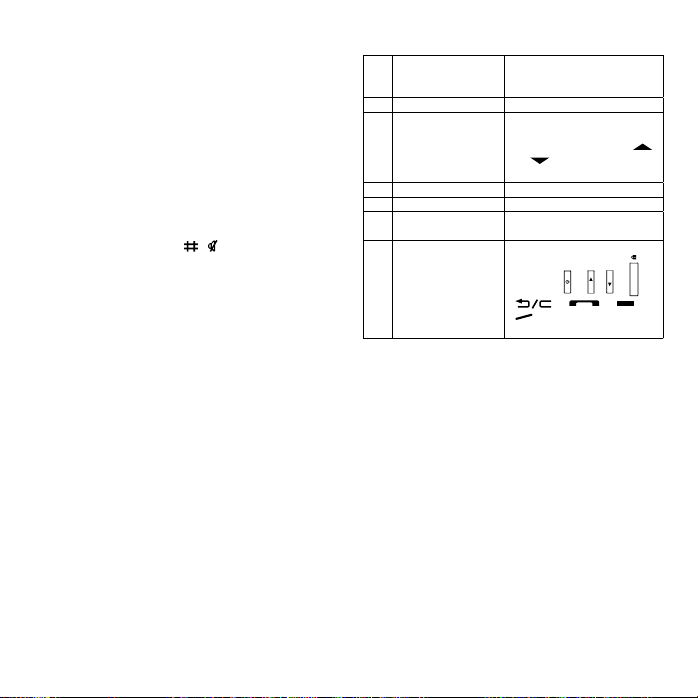
设置 (M 9)
手机设置 (M 9-1)
情景模式 (M9-1-1)
有 7 种模式:“一般模式”、“会议模式”、
“户外模式”、“室内模式”、“车载模式”、
“静音模式”和“飞行模式”。
启动模式
“设置”→“手机设置”选项页→“情景模式”
1. 选择需要的模式。
2. 按[激活]。
注意
• 在待机界面下,长按 切换当前模式与
静音模式。
• 在“静音模式”和“飞行模式”模式下,无
“个人设置”选项。
• 在“飞行模式”模式下,internet 连接和
蓝牙将被关闭。
重新设置模式设置
“设置”→“手机设置”选项页→“情景模式”
1. 选择要重新设置的模式。
2. 按[激活]。
模式具体内容设置
“设置”→“手机设置”选项页→“情景模式”
1. 选择需要的模式
2. 选择[选项]。
3. 选择“个人设置”。
个人设置界面菜单如下:
• “铃声设置”:
“按键音” 选择是否开启按键音。
• “音量”:
• “响铃方式”: 设置响铃提醒方式。
• “响铃类型”: 设置响铃持续方式。
• “提示音”:
“任意键接
•
听”:
设置语音电话、闹钟、
开 机、 关 机、 短 信、
彩信等铃声。
进入设置 界 面, 选 择
设 置“ 铃 声 ” 或“ 按
键音”, 进入后按
或 设置 音量 增减,
然后按 [ 选择 ]。
选择 4 种 情 况 下 是 否
开启提示音。
若“ 开 启”, 则 来 电
时 按 除 、 、 、
、 、 和
以外 的任 意键接听
电话。
主题 (M 9-1-2)
“设置”→“手机设置”选项页→“主题”
1. 选择“系统”或“用户自定义”。
2. 若从“系统”中选择,选择系统预设的模
板作为主题。
3. 若选择“用户自定义”,则可以从文件夹
中选择来设置为主题。
4. 选择需要的主题。
5. 显示主题后,按[选择]。
6. 若要取消主题,选择“返回”。
日期与时间 (M 9-1-3)
“设置”→“手机设置”选项页→“日期与时间”
您可以选择“设置城市”、“时间 / 日期设置”
或“格式设置”,按[选择]后分别对相应的
类别进行设置。
46
Page 47
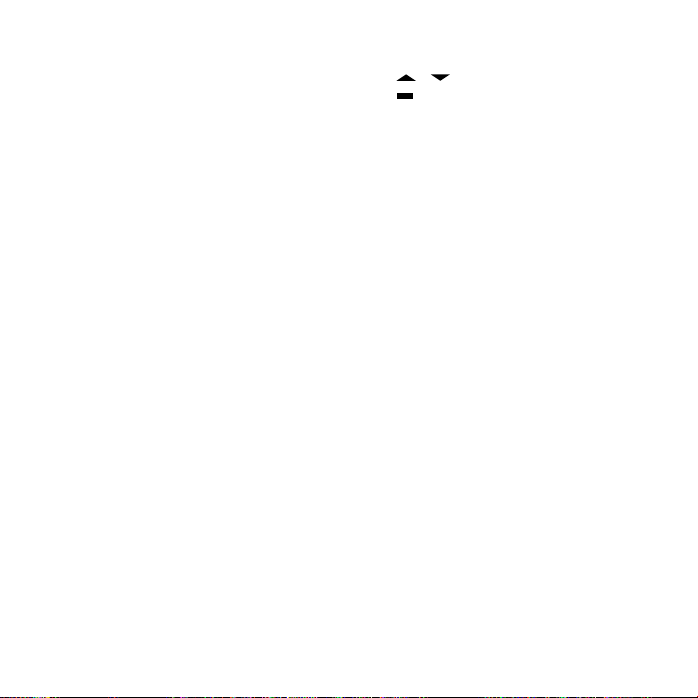
自动开关机 (M9-1-4)
“设置”→“手机设置”选项页→“自动开关机”
您最多可以设置 4 个开机或关机时间,开机和
关机时间不能相同。
语言 (M9-1-5)
“设置”→“手机设置”选项页→“语言”
本手机支持 2 种显示语言,选择不同语言,菜
单显示字符将做相应变化。
预置输入法 (M9-1-6)
“设置”→“手机设置”选项页→“预置输入法”
本机提供多种输入方式,您可以选择一种作为
默认输入方法。
键盘灯设置 (M9-1-7)
您可以对键盘灯的各种状态进行设置。
“设置”→“手机设置”选项页→“键盘灯设置”
1. 选择需要设置的项目。
2. 选择“开 / 关”进行设置。
3. 选择“键盘灯效果”进行设置。
侧灯 (M9-1-8)
您可以对侧灯的各种状态进行设置。
“设置”→“手机设置”选项页→“侧灯”
1. 选择需要设置的项目。
2. 选择“开 / 关”进行设置。
3. 选择“样式”进行设置。
4. 选择“灯光颜色”进行设置。
快捷功能设置 (M9-1-9)
设置快捷功能
“设置”→“手机设置”选项页→“快捷功能
设置”
1. 选择要设置的快捷功能。
2. 按“替换”。
会显示可用项目的清单。
3. 选择需要的项目。
改变设置的快捷功能键的位置
1. 选择需要转换位置的快捷功能。
2. 按“移动”。
3. 按 或 移动位置。
4. 按 。
安全设置 (M 9-1-10)
“设置”→“手机设置”选项页→“安全设置”
SIM 卡锁
若启用了 PIN 码,每次开机时均会要求您输入
PIN 码。PIN 码储存 于 SIM 卡 中,购 买 SIM 卡
时应该了解密码。有关详情,请与您的服务提
供商联络。
注意
• 若连续三次输入错误的 PIN 码,SIM 卡将被
锁定。要解除锁定,请与您的服务提供商或
SIM 卡提供商联络。
手机锁
若启用手机锁,每次开机时均会要求您输入手
机锁密码。
注意
• 默认手机锁密码为 0000,请尽快将其修改。
键盘锁
若启用键盘锁,待机界面在设定时间内若没有
任何操作,则手机按键键盘将自动锁定。
固定拨号
编辑固定拨号列表。
若启用固定拨号,则手机仅能拨打固定拨号列
表中编辑的号码。
注意
• 本功能并不是所有 SIM 卡均支持,具体请与
您的服务提供商或 SIM 卡提供商联络。
• 若连续三次输入错误的 PIN2 码,SIM 卡将
被锁定。要解除锁定,请与您的服务提供商
或 SIM 卡提供商联络。
47
Page 48
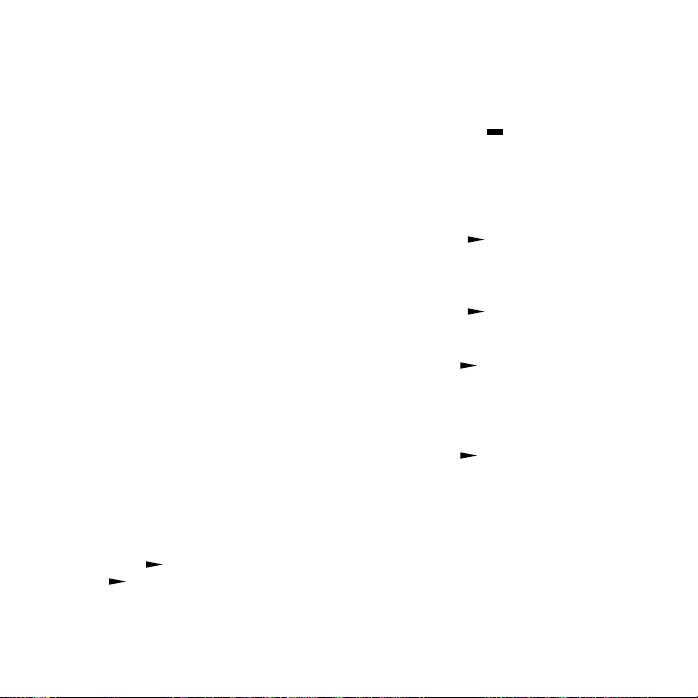
• 启用固定拨号功能,进入电话本将不显示
SIM 卡中的电话号码。
更改密码
PIN
此功能可让您更改储存在 SIM 卡中的 PIN 码。
先输入旧的 PIN 码,然后输入新的 PIN 码两
次。
PIN2
PIN2 码用 来解 除锁 定 SIM 卡某些功能的第二
个 PIN 码。并非所有 SIM 卡 都使用 PIN2 码。
根据 SIM 卡类型,本菜单可能不会显示。
先输入旧的 PIN2 码,然后输入新的 PIN 2 码
两次。
话机密码
话机密码可防止他人未经允许使用手机或在手
机开机时使用手机上的特定功能。
先输入旧的手机密码,然后输入新的手机密码
两次。
恢复出厂设置 (M 9-1-11)
“设置”→“手机设置”选项页→“恢复出厂
设置”
1. 输入您的手机密码。
原厂设定的手机密码是“0000”。关于手
机密码的详情,请参阅第本页上的“更改
密码”。
注意
• 某些设定不会被此功能删除。例如,电话本
中储存的资料不会被删除。
显示设置 (M 9- )
墙纸 (M 9- -1)
“设置”→“显示设置”选项页→“墙纸”
1. 选择“系统”、“用户自定义”或“链接
至主题”。
48
2. 若从“系统”中选择,选择系统预设的影
像作为墙纸。
3. 若选择“用户自定义”,则可以从文件夹
中选择图片来设置为墙纸。
4. 选择需要的图片。
5. 显示图片后,按 。
注意
• 某些图片可能会因其图片和数据类型而无法
使用。
• 墙纸可以链接至主题。在步骤 1 中选择“链
接至主题”。
视角控制 (M 9- -2)
“设置”→“显示设置”选项页→“视角控制”
1. 选择“开 / 关”、“图案设置”、“比例设置”、
“颜色设置”或“密度设置”。
显示特效 (M 9- -3)
“设置”→“显示设置”选项页→“显示特效”
1. 选择“开启”或“关闭”。
待机显示 (M9- -4)
您可以设置待机屏幕显示。
“设置”→“显示设置”选项页→“待机显示”
1. 选择“时钟 / 日历”、“显示图标”或“显
示运营商名称”。
屏幕保护 (M9- -5)
“设置”→“显示设置”选项页→“屏幕保护”
设置是否自动启动屏幕保护功能,以及屏幕保
护的图片选择。
1. 选择“设置”,进入菜单,设置屏幕保护
的状态和等候时间。
2. 选择“系统”或“用户自定义”。
3. 若从“系统”中选择,选择系统预设的影
像作为屏幕保护。
4. 若选择“用户自定义”,则可以从文件夹
中选择图片来设置为屏幕保护。
Page 49

5. 选择需要的图片。
6. 显示图片后,按 [ 选择 ]。
注意
• 某些数据可能会因其数据类型和容量大小而
无法使用。
开机动画 (M9- -6)
“设置”→“显示设置”选项页→“开机动画”
设置开机动画
1. 选择“系统”或“用户自定义”。
2. 若从“系统”中选择,选择系统预设的影
像或动画作为开机动画。
3. 若选择“用户自定义”,则可以从文件夹
中选择图片以设置为开机动画。
4. 选择需要的图片。
5. 显示图片后,按 [ 选择 ]。
注意
• 某些数据可能会因其数据类型和容量大小而
无法使用。
关机动画 (M9- -7)
“设置”→“显示设置”选项页→“关机动画”
设置关机动画
具体操作步骤同上述的“开机动画”。
开机问候语 (M9- -8)
您可以设定开机时显示的信息。
“设置”→“显示设置”选项页→“开机问候语”
1. 选择“状态”,然后选择“开启”或“关闭”。
2. 编辑问候语内容。
鲜艳模式 (M9- -9)
“设置”→“显示设置”选项页→“鲜艳模式”
1. 选择需要的模式。
背景灯 (M 9- -10)
您可以指定背景灯关闭前要维持的时间,这样
有助于节省电池电量。
调整背景灯亮度
“设置”→“显示设置”选项页→“背景灯”→“亮
度”
1. 按 (暗)和 (亮)在亮度之间切换。
2. 按 [ 选择 ] 确认。
选择背景灯在关闭前的时间
“设置”→“显示设置”选项页→“背景灯”→“时
间(秒)”
1. 按 (短)和 (长)切换时间。
2. 按 [ 选择 ] 确认。
省电模式 (M 9- -11)
“设置”→“显示设置”选项页→“省电模式”
1. 选择“拍照节电”或“语音通话节电”。
通话设置 (M 9- - )
电话录音 (M 9- - -1)
如果您无法接听电话,您可以将来电者留言信
息录制在手机中。在留言提示信息播放后,来
电者即可录制留言。
“设置”→“通话设置”选项页→“电话录音”
1. 选择“开 / 关”。
2. 选择“开启”启用此功能。
3. 如有必要可选择下列选项之一。
“接听时间”:
“ 重 放 提 示 信
息”:
“音量”:
设定留言提示信 息播 放
前的 电话 接听 时间( 启
用电话录音功能时)。
确认留言提示信 息的 内
容。
设定在录音的同 时是 否
播放来电者的留言信息。
注意
• 当电源关闭或当手机不在服务区时,电话录
音功能不可用。
提示
• 待机状态下长按 ,开启 / 关闭电话录音。
49
Page 50

语音信箱 (M 9- - -2)
“设置”→“通话设置”选项页→“语音信箱”
当您不能接听电话时,自动将来电转接到语音
信箱的服务号码,就可以让对方给您留言。
按 [ 选项 ],选择“编辑”,可以输入语音信
箱的号码和姓名,或选择“连接至语音”来实
现对语音的收听。
注意
• 您最多可以设置两个语音信箱。
• 语音信箱功能需要网络运营商支持,您可能
需要先开通该项服务。有关更多信息及语音
信箱号码,请向您当地的网络运营商咨询。
呼叫等待 (M 9- - -3)
“设置”→“通话设置”选项页→“呼叫等待”
选择“启动”、“关闭”或“查询”。
注意
• 此功能的使用请与您的网络供应商联系。
呼叫转移 (M 9- - -4)
“设置”→“通话设置”选项页→“呼叫转移”
此功能允许您将某种业务的来电在某种预设的
情况下转接到一个您指定的电话号码上。
1. 选择您需要设置的项目。
2. 按[选择],选择“启动”、“关闭”或“查
询”。
3. 选择“取消所有转移”,可以禁止步骤 2
中所设置的转移功能的使用。
注意
• 此项业务需要网络支持,请与您的网络供应
商联系,来开通此业务。
呼叫限制 (M 9- - -5)
“设置”→“通话设置”选项页→“呼叫限制”
禁止拨出
1. 选择您需要设置的项目。
50
2. 按 [ 选择 ],选择“启动”、“关闭”或“查
询”。
禁止来电
选择此功能,可以对“所有电话”和“漫游来
电”进行禁止操作。
取消限制
输入禁止密码,可令所有限制呼叫设置无效。
更改密码
输入旧的呼叫限制密码,设置新的限制密码。
自动重拨 (M 9- - -6)
“设置”→“通话设置”选项页→“自动重拨”
选择“开启”或“关闭”。
IP 拨号 (M 9- - -7)
“设置”→“通话设置”选项页→“IP 拨号”
1. 选择您需要设置的项目。
2. 按 [ 选项 ],选择“启动”或“编辑”进行
设置。
注意
• 移动电话支持 IP 拨号功能,最多可编辑设
置三组 IP 号码。
更多 (M 12- - -8)
“设置”→“通话设置”选项页→“更多”
通话时间显示
选择“开启”或“关闭”。
通话时间提示
按 [ 选择 ],通过按 或 选择“关闭”、“一
声”或“周期”进行设置。
自动限时
按 [ 选择 ], 通过按 或 选择 需要设置的
项目进行设置。
Page 51

网络设置 (M 9- - - )
网络选择 (M 9- - - -1)
“设置”→“网络设置”选项页→“网络选择”
1. 选择“手动”或“自动”搜索适合的网络。
注意
• 选择“自动”搜寻模式,则移动电话根据
SIM 卡信息自动选择服务提供商。选择“手
动”搜寻模式,则手动选择网络服务,移动
电话将搜索以得到当前的服务提供商列表,
以供用户根据 SIM 卡类型选择服务供应商。
偏好网络 (M 9- - - -2)
“设置”→“网络设置”选项页→“偏好网络”
1. 按 [ 插入 ] 添加新网络,按 [ 删除 ] 删除
偏好网络列表中所选择的网络。
注意
• 偏好网络功能的使用也与 SIM 卡提供的服务
有关,您可以向您当地的网络供应商进行咨
询。
51
Page 52

通话记录 (M 11)
手机会记录最近 30 个未接来电、已接来电和
已拨电话。
查看通话记录
“通话记录”
1. 在“全部通话”、“已拨电话”、“未接来电”
和“已接来电”中选择。
选定的通话记录清单即会显示。
要切换通话记录,请按 或 。
2. 选择要查看的电话号码。
若希望拨打该号码,请按 进行语音电
话。
发送信息
1. 在通话记录清单中,选择要发送信息的电
话号码或姓名。
2. 按[选项],然后选择“发送信息”。选择“短
信”或“彩信”。
删除通话记录
1. 在通话记录清单中,选择要操作的电话号
码或姓名,按[选项],然后选择“删除”
删除当前通话记录。
保存通话记录中的电话记录到电话本
1. 在通话记录清单中,选择要操作的电话号
码或姓名,按[选项],然后选择“保存”。
2. 编辑当前号码信息,按[完成]可以保存
当前通话记录信息到电话本中。
编辑修改通话记录中的电话号码
1. 在通话记录清单中,选择要操作的电话号
码或姓名,按[选项],然后选择“编辑”。
2. 编辑完当前号码信息后,按[选项],选择“保
存号码”,然后选择“新增”或“保存到
已有记录”。
3. 按 [ 完成 ] 保存编辑后的电话号码到电话
本中。
52
删除通话记录 (M 11-5)
分别选择“未接来电”、“已拨电话”或“已
接来电”, 按 [ 确定 ] 分别删除各项菜单保
存的全部通话记录。选择“全部通话”,则删
除本机保存的所有通话记录。
通话计时 (M 11-6)
查阅上次通话、已拨电话、已接电话的持续时
间。
“通话记录”→“通话计时”
1. 选择“上次通话时间”、“已拨电话总计”
或“已接电话总计”。
清除通话计时
“通话记录”→“通话计时”→“所有计时归零”
1. 选择计时归零后,所有计时全部清零。
短信计数器 (M 11-7)
“通话记录”→“短信计数器”
1. 选择“已发送”或“已接收”。
2. 按 [ 重设 ],清零计数器。
数据流量 (M 11-8)
“通话记录” →“数据流量”
1. 选择“上次传送”和“上次接收”,显示
上次传送和上次接收数据流量。
2. 选择“总共传送”和“总共接收”,显示
上次清零至今总共传送和总共接收数据流
量。
3. 选择“清空计数器”,清零 GPRS 计数器。
Page 53

连接性 (M12)
蓝牙 (M12-1)
查找配对设备前,确定手机与其他使用蓝牙无
线技术的设备间的距离不超过 10 米。
使用蓝牙无线功能
开启或关闭蓝牙无线功能 (M12-1-1)
“连接性”→蓝牙→“开 / 关”
1. 选择“开启”或“关闭”。
选择“开启”时,蓝牙无线设置便会启动,
并且“ ”会显示。
搜索免持装置 (M12-1-2)
“连接性”→蓝牙→“搜索免持装置”
1. 按 [ 选择 ] 搜索免持装置,如蓝牙耳机等。
2. 如果附近有蓝牙设备,并且已经打开,手
机找到该装置,输入蓝牙密码配对。然后
进入“我的装置”,选择“连接”,即可连接。
搜索蓝牙装置 (M12-1-3)
“连接性”→蓝牙→“搜索蓝牙装置”
1. 选择需要配对的设备。
2. 输入设备密码。
注意
• 蓝牙必须激活后才能查找设备。
• 配对意味着在两台设备之间建立起经过验证
的连接。
• 为了配对使用蓝牙无线技术的两台设备,用
户应就两台设备使用的密码达成一致。
• 该密码只需使用一次,因此无须牢记。每次
连接设备时都可以使用不同的密码。
• 不具有用户界面的设备(如耳机和汽车套件)
采用的是出厂预设密码。请参阅设备的用户
手册。
我的装置 (M12-1-4)
显示已和本手机建立链接的装置记录。
“连接性”→蓝牙→“我的装置”
我的装置中选项菜单内容如下:
• “断开连接”: 与免持装置连接断开。
“设为 默 认 装置”预设 免 持装 置 可以 主
•
• “重命名”:
• “删除”: 删除所选设备。
• “全部删除”:
• “服务列表”:
动连接手机。
修改 当 前所 选 装置 在
列表中显示的名称。
删除 列 表显 示 的所 有
设备。
显示 所 选装 置 服务 记
录。
连接中的装置 (M12-1-5)
“连接性”→蓝牙→“连接中的装置”
显示联机中装置及其服务。
按 [ 断开 ] 断开连接。
设置 (M12-1-6)
“连接性”→蓝牙→“设置”
显示或隐藏手机
“连接性”→蓝牙→“设置”→“本机可被搜索”
1. 选择需要的显示设定。
“开启”: 允许其它设备识别本机。
“关闭”: 对其他设备隐藏本机。
重新命名本机
“连接性”→蓝牙→“设置”→“本机装置名称”
1. 输入新的设备名称。
认证需求设置
“连接性”→蓝牙→“设置”→“认证需求”
1. 选择需要的认证需求设定。
“开启”:通过蓝牙接收的数据将进行需求
认证。
“关闭”:通过蓝牙接收的数据不进行需求
认证。
53
Page 54

声音路径设置
“连接性”→蓝牙→“设置”→“设置声音路径”
1. 选择声音的播放路径。
“留在手机”:蓝牙耳机通话声音将通过手
机传出。
“转至免持装置”:蓝牙耳机通话声音将通
过免持装置传出。
蓝牙传输文件存储位置设置
“连接性”→蓝牙→“设置”→“存储位置”
1. 选择通过蓝牙接收的文件默认存储位置。
文件传输共享目录和权限设置
“连接性”→蓝牙→“设置”→“文件传输设置”
1. 设置 FTP 服务的共享目录。当您的手机与
其它设备连接时,其他设备只能访问手机
的这个共享目录,不能访问其他目录。
2. 设置共享目录的权限。设为可自由存取时,
其他设备可对这个目录下的文件进行操作;
设为只允许读取时,其他设备只能查看这
个目录下的文件,不能操作。
我的蓝牙 (M12-1-7)
显示蓝牙功能设置信息及支持的服务信息。
注意
• 本手机支持的蓝牙服务包括:免持装置服务、
耳机装置服务、串行端口服务、拨号网络服
务、对象传输服务、文件传输服务、进阶声
音播放服务、影音远程控制服务。
• 部分服务的实现需要蓝牙设备功能支持。
• 若您需要搜索蓝牙耳机或笔记本等免持装置
请选择“搜索免持装置”即可,若您需要搜
索手机等装置则请选择“搜索蓝牙装置”操
作。
54
Page 55

将 SH5020C 连接至电脑
通过使用 USB 传输线将 SH5020C 连接至电脑,
您可以使用下列功能:
• 大容量储存器
• PC 工具
注意
• 对于使用非夏普提供软件而造成的后果,夏
普不承担任何责任。
• 无论您选择使用哪项功能,手机都可以通过
USB 传输线对手机进行充电。
系统需求
操作系统:
Windows 2003*,Windows XP*,Windows 7,
Vista
* Service Pack 2 或更高版本
界面:
USB 连接端口
PC 工具
您可以将本手机作为调制解调器来使用。
大容量储存器
您可以通过大容量储存器对手机中的资料在电
脑中进行备份或将电脑中的照片、铃声等资料
存储在手机中。
1. 选择大容量储存器。
2. 从电脑中打开盘符,对手机中资料或电脑
中资料进行相互备份。
同步软件通过串口与本手机连接后,可为您提
供多种操作以在PC 界面上管理手机内的文件、
电话本以及短信息。
在未 连 接状态, 点 击 PC 软 件界面 上 的
连接。
注意
• 该版本不支持即插即用,需安装相应的驱动。
在 PC Software 中提供了以下七个功能:
查看手机信息
“查看”→“手机信息”
电话本管理
“查看”→“电话本”
• 新增一个名片。
• 修改光标处的名片。
• 删除光标处的名片。
• 将名片下载至手机。
• 将名片上传至 PC。
• 将备份电话本导入。
• 备份电话本。
图片
“查看”→“图片”
• 刷新。
• 对光标处图片重新命名。
• 删除光标处的图片。
• 将光标处图片下载至手机。
55
Page 56

铃声
“查看”→“铃声”
• 刷新。
• 新建短消息。
• 编辑光标处短消息。
• 对光标处铃声重新命名。
• 删除光标处的铃声。
• 将光标处铃声下载至手机。
多媒体
“查看”→“多媒体”
• 刷新。
• 对光标处多媒体文件重新命名。
• 删除光标处的多媒体文件。
•
将光 标处 多媒 体文 件下 载至手
机。
注意
• 只可以下载 MP4 或者 3GP 格式的多媒体文件。
“查看”→“短消息”
56
• 删除光标处短消息。
• 将短信息下载至手机。
• 将短信息上传至 PC。
• 备份短信息。
注意
• 只可以编辑草稿中的短消息。
• 所有操作只针对手机信箱里面的短消息。
手机文件夹
“查看”→“手机文件夹”
• 刷新。
• 删除光标处文件。
Page 57

安全预防措施和使用条件
本手机符合国际规范,请在常规条件下使用,
并依照以下指示。
使用条件
电磁波
• 乘飞机时切勿开机(因为手机可能会干扰飞
机的电子系统)。目前法律明令禁止在飞机
上使用移动电话,违者即构成违法行为。
• 在医院内,除指定区域外,请勿开机。
• 使用本手机的功能可能会影响医疗电子装置
(起搏器、助听器、胰岛素注射器等)的效
能。在电话功能开启时,切勿将其带至医疗
设备附近或正在使用医疗设备的区域。若戴
有助听器或起搏器,请仅在身体上没有佩戴
设备的一侧使用电话。若已开机,则手机任
何时候都应与起搏器相距至少 15.24厘米。
• 在煤气或易燃物品附近切勿开机。在加油
站、化工厂和所有存在爆炸危险的场所使用
手机时,请依照本手机关于这类场所内使用
的相关规定。
保养手机
• 请勿让小孩在无人监管的情况下使用手机。
• 请勿擅自拆开或尝试修理手机。本产品只能
由授权的维修人员修理。
• 切勿将手机摔到地上或使其遭受剧烈振动。
大力弯折机身和按压显示屏或按键可能会损
坏手机。
• 切勿使用清洁剂清洁手机。只能使用柔软的
干布。
• 切勿将手机放在后袋,因为坐下时可能会损
坏电话。显示屏由玻璃制成,特别容易破碎。
• 避免触摸手机右侧的外接插槽,因为其中的
精密组件可能会遭受静电的破坏。
电池
• 仅使用手机制造厂商建议的电池、充电器和
附件。对于因使用其他充电器、电池或附件
引起的损坏,制造厂商概不负责。
• 网络配置和手机使用方式将影响通话时间和
待机时间。
使用游戏或数码相机将加速电池的消耗。
• 当屏幕上显示电池充电警告时,请尽快给电
池充电。
若不顾警告而继续使用手机,手机将会停止
工作,任何时候储存的所有资料和设置都可
能会遗失。
• 从手机中取出电池之前,务必确保手机已关
机。
• 取出旧电池后,尽快装上新电池并为其充电。
• 用户应避免对电池进行撞击,挤压,穿刺等
动作以免电解液流出;若发现电解液流出,
请及时将手机和电池送达当地售后服务站处
理;电解液不得吸入口中、眼睛里,如皮肤
上沾到,请用大量清水洗净。
• 切勿触摸电池接头。若导电材料接触外露的
接头,电池可能会造成损坏、人身伤害或燃
烧。在电池和手机分离时,请用非导电性材
料制成的外壳将其安全地存放。
• 使用和存放电池的最佳温度为大约 20° C。
• 在低温下电池的性能受到限制,特别是在
0° C 以下时,无论电池是否有足够的剩余
电量,手机都可能会暂时停止工作。
• 将手机暴露于极高或极低温度下会缩短电池
的寿命。
• 电池可以充电、放电数百次,但最终还是会
用坏。若工作时间(通话时间和待机时间)
明显短于正常时间,则应该购买新电池。
57
Page 58

注意
用错误型号电池更换会有爆炸危险。务必按照
说明处置用完的电池。
请参阅第 12 页上的“电池处理”。
天线保养
• 使用手机时,请勿用手盖住手机的顶部(第
10 页,No.23),否则会干扰内置天线的效
能。通话品质可能因此而下降,导致通话时
间和待机时间缩短,因为手机须在高于必要
的电力下工作。
• 仅使用 Sharp为本手机提供或认可的天线。
使用未经验证或改造过的天线可能会损坏移
动电话。而且,手机可能会因违反相应规定
而失去效能或超过 SAR 级数限制。
• 为避免效能受到影响,请勿损坏手机天线。
• 为避免干扰爆破作业,请在爆破区域或立有
“关闭双向无线电”告示的地方关机。
照相机操作
• 请先了解图像质量、文件格式等。
• 拍摄的照片可保存为 JPEG 格式。
• 正在拍照时,请注意手不要摇晃。
• 若拍摄照片时摇动了手机,照片可能会模糊。
拍摄照片时请拿稳手机以防摇动,或者使用
自拍模式。
• 拍摄照片之前请清洁镜头盖。
• 镜头盖上的指印、油污等会干扰镜头的清晰
聚焦。先用软布擦拭镜头,然后拍摄照片。
其他
• 长时间使用手机设备(例如玩游戏),可能
会使手机设备和充电器的温度逐渐升高。如
果您感觉手机或者充电器温度过高,请避免
长时间接触裸露的皮肤。否则可能引起不适,
甚至灼伤。
• 与任何电子储存装置相似,在很多环境下均
有可能丢失或损坏数据。
• 在将手机与个人电脑或周边设备连接之前,
请仔细阅读操作手册中关于其他装置的说
明。
• 若手机的电池已经取出一段时间,或者手机
已经重新设置,该装置的时钟和日历可能会
重设。此时应更新日期和时间。
• 手机使用了某些磁性物质来识别手机是否闭
合。请勿将磁卡放在手机附近或接触到手机,
否则可能损坏磁卡存储的数据。
太阳能电池充电
一般使用
手机具有一个内置的太阳能充电器。与太阳能
计算器不同,手机太阳能电池板所获得的能量
只来源于阳光,不能使用灯光为电池进行充电。
• 当太阳能电池板暴露在充足的阳光下,手机
开始自动充电(太阳能指示灯为绿色)。能
否使用太阳能充电取决于曝光和天气状况。
• 为确保安全充电,充电时间约为 90 分钟。
• 当太阳能充电器处于以下情况时无法进行充
电:
• 手机处于高温或低温状态;
• 电池的电量大约为 80% 或更多(电池格数
显示为 或 )
• 手机使用 AC 电源充电。
• 当使用太阳能充电时,电池的电量会充不满。
请使用 AC 电源将电池的电量充满。
• 接近电池寿命时,电池使用时间将会缩短。
• 电池使用时间长短与环境(季节,天气,地区,
太阳的位置,温度等)、信号强度或设置有关。
58
Page 59

• 由于手机不具备防水效能,因此切勿尝试在
雨中或暴露于液体中时进行充电,否则可能
会引起故障或损坏。
过热
• 太阳能电池板过热时,太阳能充电可能会停
止,如果处于持续过热状态,可能会造成故
障或损坏。请勿将手机长时间暴露在阳光直
射的地方。
• 手机在使用太阳能充电时或充电完成后可能
会发烫,请小心触摸手机。
使用环境
室外
• 如果手机过热,电池可能无法充电。
• 避免将手机置于太阳光直接照射的表面(沙、
石头、室外空调、金属、混泥土、沥青等)
进行充电,否则可能会造成损坏(手机所放
位置是否安全取决于所处的地区、季节和天
气条件)。
• 在寒冷的地方包括天气寒冷的地区、山顶上
和下雪天气,无法使用太阳能充电。
• 请勿将手机放置在阳光直射的游泳池边或海
滩上,否则可能会导致故障。
• 请勿将手机放置在太阳直射的地方,否则手
机可能会过热而导致故障。
• 通过配戴手机挂绳对手机进行充电时,请确
保太阳能电池板面对太阳光。
室内
• 拉开窗帘,或窗户在由特殊玻璃(磨砂、贴
膜、热反射 / 吸热等玻璃)制成的情况下,
可能无法通过太阳能充电。
• 不能使用灯光为电池充电。
车内
切勿在无人看管的车内对手机充电。封闭的车
内可能会变的非常热,手机可能会出现过热而
导致火灾、变形或故障。
其他注意事项
• 请勿观察充电中的太阳能电池板,太阳能电
池板的反射效果等可能会对视力造成影响。
• 避免刮伤显示屏或太阳能电池板。
• 损坏的太阳能电池板可能会引起危险,请停
止使用。
• 切勿尝试使用白炽灯(包括卤素灯和红外灯)
进行充电。
• 切勿使用镜子、放大镜、镜片等将太阳光线
聚集于太阳能电池板,手机可能会出现过热
而导致火灾或故障。
• 如果太阳能电池板被物品覆盖(即使部分覆
盖),则无法进行太阳能充电。
• 请勿在显示屏和键盘中插入物品以免影响太
阳能电池板的角度,否则可能会导致意想不
到的操作。
• 如果手机在充电过程中使用,电池的电量可
能会充不满。
• 请勿将贴纸等覆盖太阳能电池板,否则无法
使用太阳能充电。
• 请勿在太阳能电池板上使用水笔做记号,或
接触化妆品(口红、粉底、防晒霜等),以
免无法使用太阳能充电。
• 手机开机后,屏幕上将会显示太阳能充电提
示,请在使用前进行阅读。
• 请使用柔软的干布对太阳能电池板进行清
洁,避免灰尘和污渍等影响其充电。
• 如果手机中的电池已被耗尽大约一周,则可
能无法使用太阳能充电。
59
Page 60
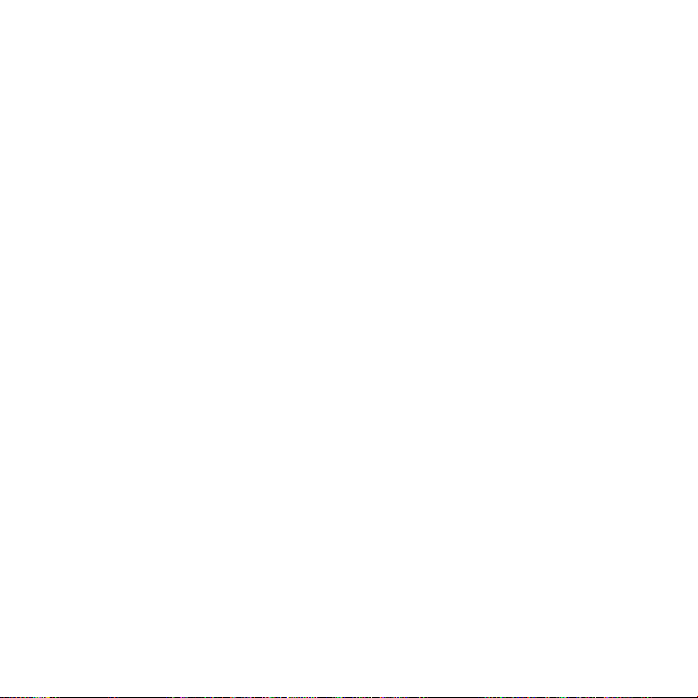
环境
• 使手机远离高温。切勿将其置于汽车的仪表
板上或加热器附近。切勿将其置于极其潮湿
或多尘的地方。
• 由于本产品不具备防水效能,因此切勿在可
能有液体(如水)浸入机身的地方使用或存
放。雨滴、水雾、果汁、咖啡、蒸气、汗液
等也会引起故障。
车内使用时的注意事项
• 使用者有义务核实当地法律是否禁止在汽车
内使用移动电话。驾驶时应集中注意力。拨
打手机或接听来电时,应靠边泊车并关闭引
擎。
• 使用手机的功能可能会干扰车辆的电子系
统,如 ABS 防锁刹车或安全气囊。为确保
不发生此类问题,请在连接手机之前洽询您
的网络服务商或汽车制造厂商。
• 必须让专门的服务维护人员安装车内附件。
对于因使用不当或不依照此处指示使用而引起
的损坏,制造厂商概不负责。
60
Page 61
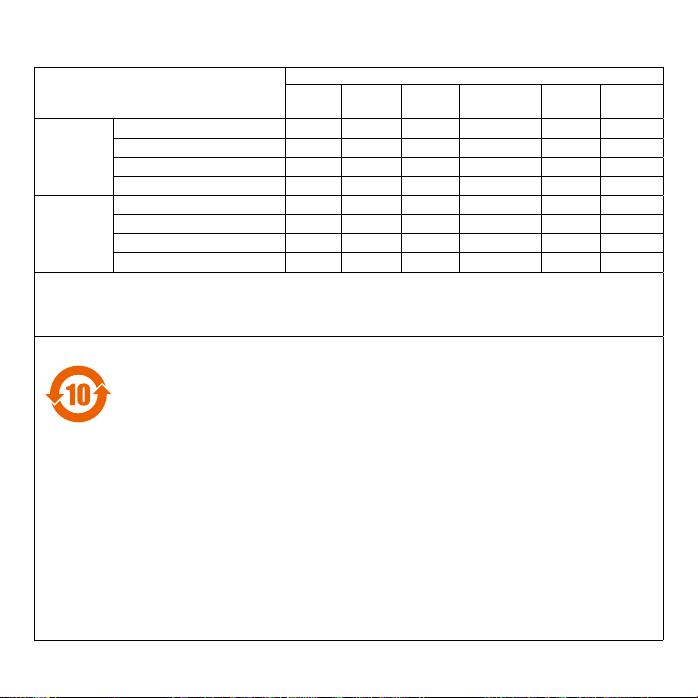
产品中有毒有害物质或元素的名称及含量
部件名称
印刷电路板(包括 FPC) ○ ○ ○ ○ ○ ○
产品主体
同包装物
品、选装
件
○:表示该有毒有害物质在该部件所有均质材料中的含量均在 SJ/T 11363-2006 标准规定的限量要求以下。
×:表示该有毒有害物质至少在该部件的某一均质材料中的含量超出 SJ/T 11363-2006 标准规定的限量要求。
环保使用期限:
本标志中的年数,是根据 2006 年 2 月 28 日公布的「电子信息产品污染控制管理办法」
和 SJ/T 11364-2006「电子信息产品污染控制标识要求」,适用于在中华人民共和国(除
台湾、香港和澳门外)生产或进口的电子信息产品的「环保使用年限」。
在遵守使用说明书中关于记载的有关本品安全和使用上的注意事项、且没有其他法律、规定的免责
事由的情况下,在从生产日开始的上述年限内,产品中的有毒、有害物质或元素不会发生外泄或突变,
使用该产品不会对环境造成严重污染或对使用者人身、财产造成严重损害。
「环保使用年限」不是安全使用年限。尤其不同于基于电气性能安全、电池安全等因素而被限定的
使用期限。产品在适当地使用后予以废弃时,希望依照有关电子信息产品的回收· 再利用的法律
规定· 进行处理。
注):该年限为「环保使用年限」,不是产品的质量保证年限。电球、电池、墨粉盒等附属品和产
品一同包装的,产品和附属品的环保使用期限可能不同。
本表中以「×」所表示的物质,属于「欧盟 2003 年 2 月 RoHS 指令」中指出的以现在的科学观点来
看该物质的去除或替代在技术上被认可是不可行的、且属于有关限制特定有害物质含有量的中华人
民共和国(除台湾、香港和澳门外)「电子信息产品污染控制重点管理目录」对象产品以外的物质。
机壳 × ○ ○ ○ ○ ○
机构部件 ○ ○ ○ ○ ○ ○
回路部件 × ○ ○ ○ ○ ○
Li-ion 电池 × ○ ○ ○ ○ ○
AC 电源充电器 × ○ ○ ○ ○ ○
USB 数据线 ○ ○ ○ ○ ○ ○
立体声免提 ○ ○ ○ ○ ○ ○
铅
(Pb)汞(Hg)镉(Cd)
有毒有害物质或元素
六价铬
(Cr(VI))
PBB PBDE
61
Page 62
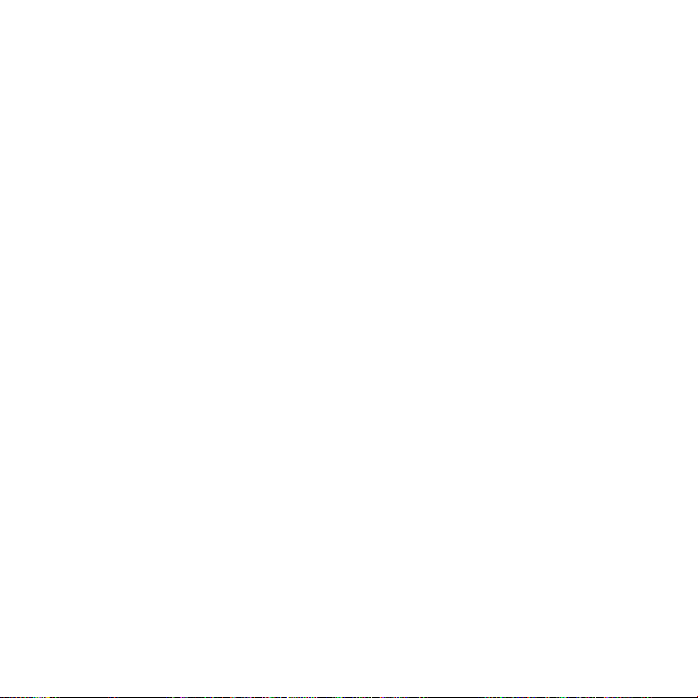
非保养项目
以下项目不在保养范围之内:
(i)
任何因使用所造成的外壳及其他表面
损耗。
(ii)
因下列任何一个原因所造成的损坏:
未依用户手册使用、撞击或潮湿、日
光直射、化学腐蚀、生锈、使用未经
认证的改造、连线、开启或修理行为、
使用未经认证的零件、滥用不正当的
装置、意外、非人为的灾害或其他非
Sharp 所能控制范围之内的操作(包括
但不限于:使用寿命及天线的折损)
除非该损耗原始于不当材料或装置。
(iii) 产品序列号或 IMEI 编号遭去除、擦除、
损毁、涂改或无法辨识的手机。
(iv)
因与手机配套使用或将手机连接至非
Sharp 生产或提供的产品或附件,或未
按照设计用途使用手机所造成的损坏。
(v)
因网络系统不正常所造成的损坏。
(vi)
因电池短路,或电池外壳或电池单元
的密封包装破损或存在人为篡改的迹
象,或电池用于非指定的设备所造成
的损坏。
(vii) 因网络参数改变而需升级手机软件所
造成的损坏。
(viii) 工作参数超出注明的最大额定参数的
手机。
(ix)
以月租形式出租的手机。
充电器插头:
若充电器插头与 AC 电源插座不合,请勿使用
AC 电源充电器。
62
Page 63

索引
A
安全预防措施和使用条件 57
C
侧键 9
插入/取出 SIM 卡和电池 11
插入/取出存储卡 14
存储卡已插入 16
存储状态 24
D
导航功能 17
倒计时秒表 43
电话本
编辑电话本项目 22
查看电话本信息 22
从电话本拨号 22
从电话本发送信息 22
登记新建项目 21
发送电话本项目 23
分组管理 24
搜索项目 21
选择存储器保存 21
增加来电大头贴至电话本项目 22
电子邮件 34
F
飞行模式 46
G
个人助理 41
H
互联网
浏览器设置 37
浏览 WAP 页面或网页 37
话机密码 48
恢复出厂设置 48
J
计算器 42
将 SH5020C 连接至电脑 55
K
开机和关机 15
快捷方式 17
L
蓝牙 53
连接性 53
录音 44
M
秒表 43
N
闹钟 41
P
PIN/PIN2 47
屏幕保护 48
屏幕指示 15
R
日程 42
日历 41
S
SIM 卡应用
摄像 28
设置 46
安全设置 47
情景模式 46
日期和时间 41, 58
网络设置 51
显示设置 48
语言 47
主题 46
世界时钟 43
视频播放器 26
45
63
Page 64

T
通话功能
播放消息 24
电话会议 19
电话录音 49
调整听筒音量 19
国际电话 18
呼叫等待 50
呼叫限制 50
呼叫转移 50
紧急电话 18
拒绝来电 19
开启和关闭扬声器 19
快速拨号 18
快速拨号列表 24
数据流量 52
通话计时 52
通话时间提示 50
语音电话功能 18
语音信箱 50
重拨 18
自动重拨 50
通话记录 52
W
文件管理 39
文字
编辑文本范文 20
查看文本范文 44
输入文字 20
T9 拼音和笔画输入模式
英文 / 中文简体模式 20
我的短片 38
我的音乐 39
我的照片 38
20
64
我的主题 39
X
信息
彩信 30
短信 30
Y
音乐播放器
播放音乐文件 39
添加文件至播放列表 25
应用和游戏
Java 程序
Java 设置
Z
照相
录制时间 29
录制视频短片 28
模式设置 28
拍照模式下功能 28
曝光 28
摄影模式下功能 29
使用场景 28
选择照片设置 28
整点报时 43
资料库 38
40
40
